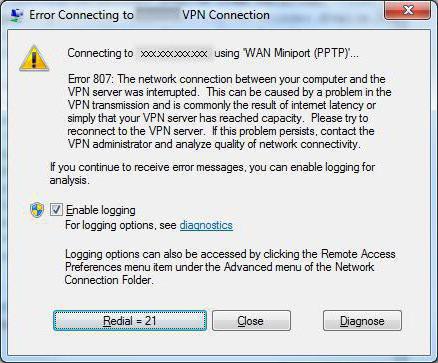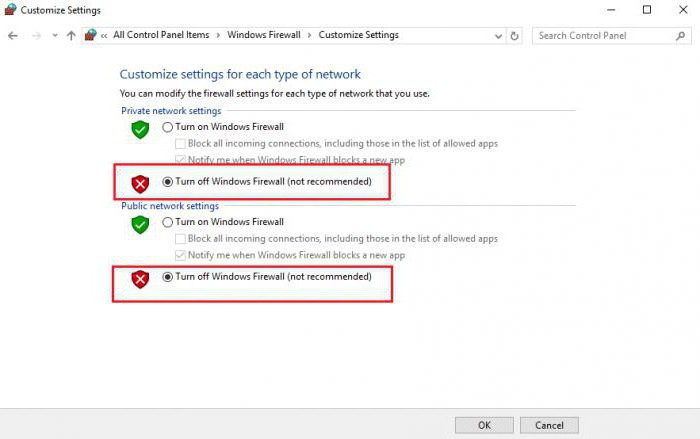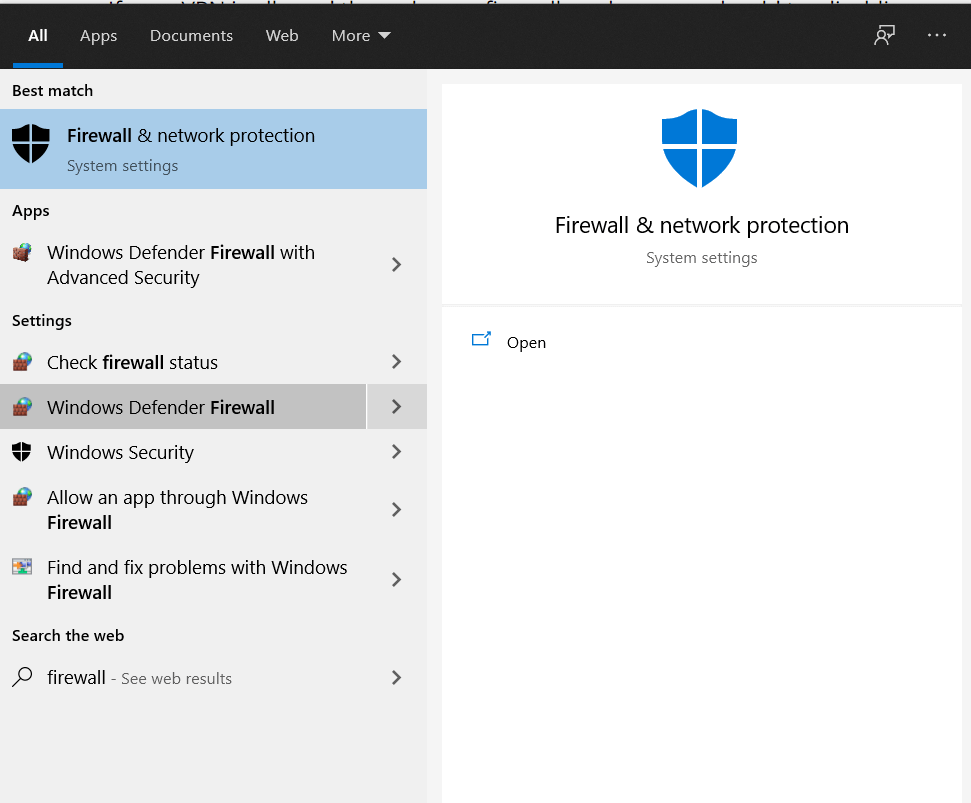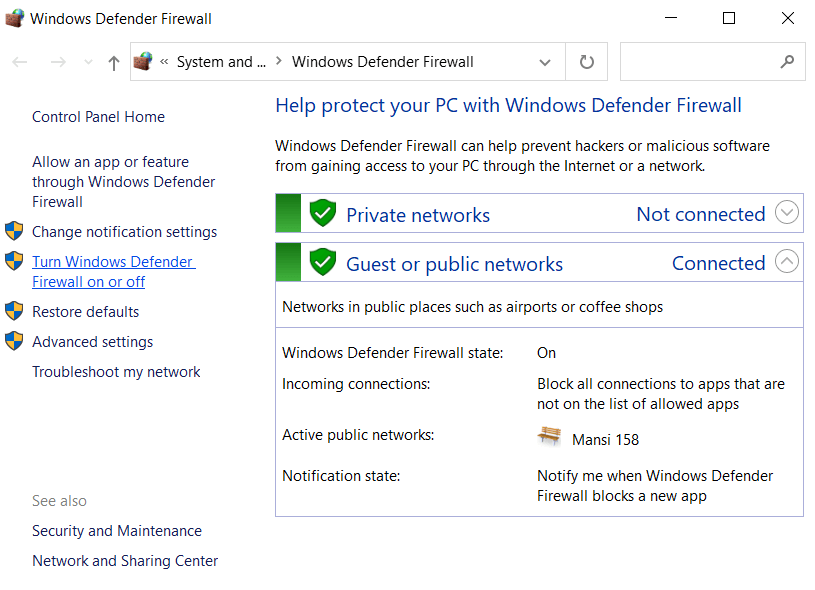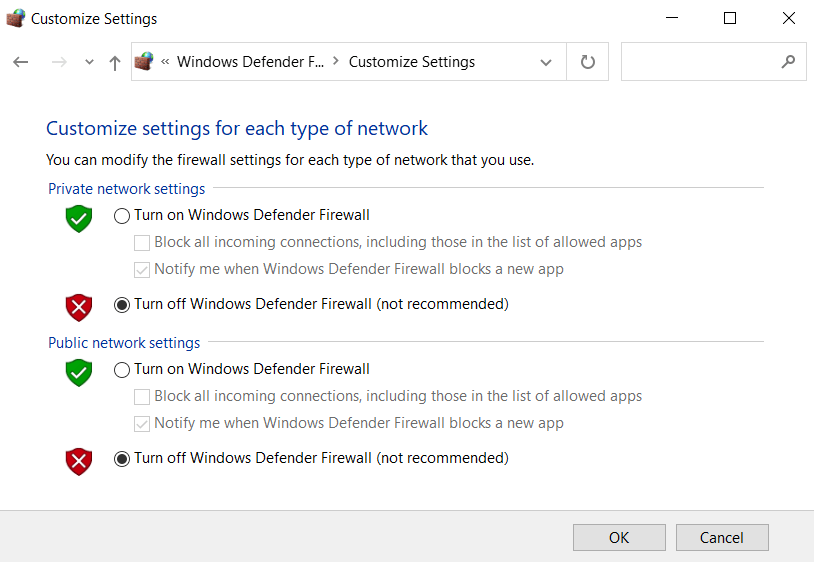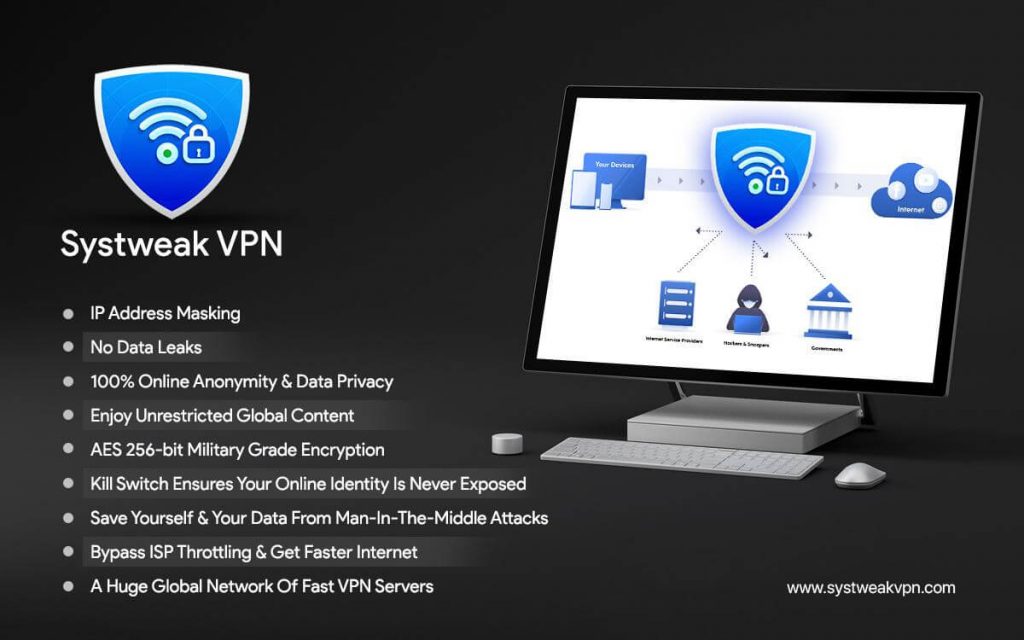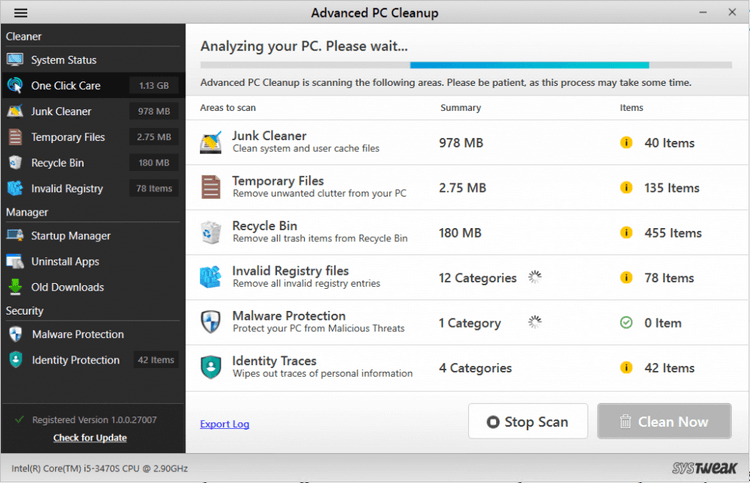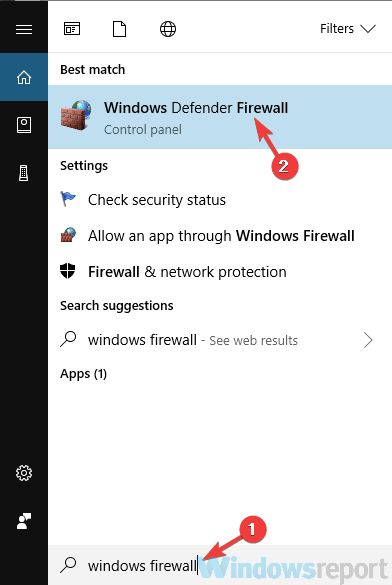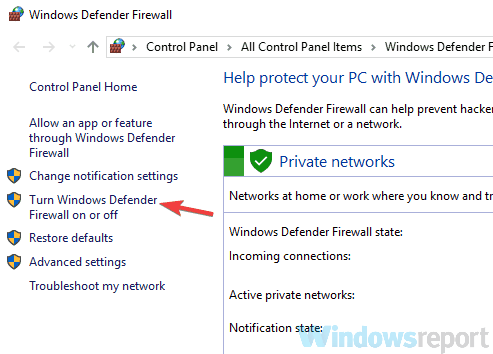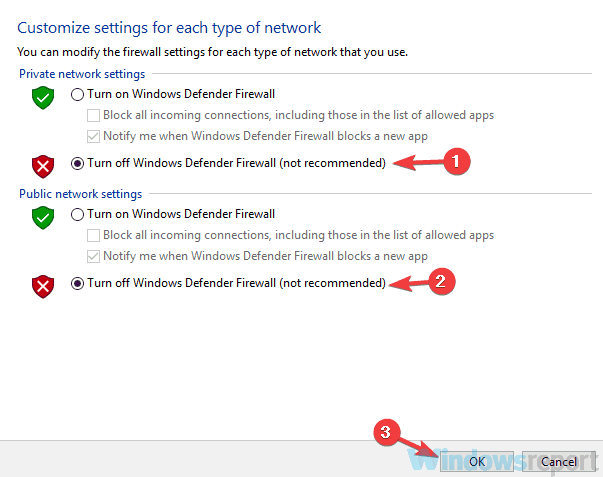Каждый пользователь персонального компьютера использует для подключения к Интернету протокол соединения частной виртуальной сети VPN. Так как VPN содержит в своем коде высокое аппаратное шифрование, то присоединиться к ней без активации внутри сети невозможно. Это приводит к появлению большого количества проблем.
Причины ошибки VPN 807
Сбой показывает разрыв подключения компьютера к виртуальной части сети.
Ошибка 807 связана с тем, что подключение к VPN-серверу было прервано из-за проблем задержки в сети или по причине того, что сервер достиг своей полной нагрузки. Подключение прерывается, даже если у устройства есть возможность связаться с VPN сетью.
Аппаратные причины ошибки
- Блокировка VPN соединения брандмауэром, антивирусом или другой программой-фильтром (брандмауэр, как и антивирус, блокирует соединение, считая его опасностью для компьютера).
- Связь с портом TCP 1723 при подключении(ошибка 807 показывает отсутствие связи с передающим протоколом сети).
- Плохая интернет связь (здесь причинами служит обрыв линии связи или технические неполадки у самого интернет-провайдера).
- Некорректная работа маршрутизации, перегрузка сервера VPN (данные ошибки показывают невозможность подключения из-за того, что оборудование не имеет возможности справится с большим количеством пользователей в сети).
Следует последовательно проверить все вышеперечисленные проблемы.
- Открываем панель управления Windows, находим вкладку брандмауэр и отключаем параметры домашнего и общего размещения в сети. Для антивируса проделываем ту же операцию, только уже в файрволе — защитнике самого антивируса.
- Теперь проверим подключение. Если разблокировка защитников системы не помогла, то следует проверить передачу протоколов на порт 1723. Для этого опять открываем брадмауер и переходим во вкладку «Дополнительно». Далее переходим в пункт «Правило входящих соединений». Открываем этот пункт и в меню «Действие» разрешаем подключение для порта. После этого перезагружаем компьютер.
- Если после перезагрузки ошибка 807 продолжает возникать, необходимо обратиться к интернет-провайдеру (он сообщит вам о неполадках на сервере или его перегруженности), а также проверить, «видит» ли ваш компьютер виртуальная сеть. Если пользователь неактивен на сервере, необходимо вызвать специалиста, который проверит состояние вашей линии связи.
Если предложенными методами решить проблему не удалось, обратитесь за помощью к системному администратору и расскажите подробно о возникающей ошибке.
В этой статье мы обсудим, что такое ошибка VPN 807? & Как устранить ошибку 807 с сообщением «Сетевое соединение между вашим компьютером и сервером VPN прервано»?
Сведения об ошибке 807: Что ж, пока вы пытаетесь подключить VPN к компьютеру, ошибка 807 может появиться на вашем экране. Проблема вызвана несогласованностью передачи через VPN. С точки зрения непрофессионала, когда ваш VPN-сервер достигает своей емкости, код ошибки вместе с сообщением может появиться на вашем экране.
Перед выполнением любого из нижеперечисленных способов устранения неполадок для решения проблемы. Лучшее, что вы можете сделать, — это сначала перезагрузить устройство и маршрутизатор. Действие просто обновит всю вашу операционную систему и удалит все потенциально поврежденные временные данные, которые могут вызывать всю проблему.
Если это не помогает, выполните пошаговые инструкции, чтобы исправить ошибку VP 807:
СПОСОБ 1. Временно отключить антивирус и брандмауэр.
По словам технических экспертов, проблема обычно возникает из-за антивируса или брандмауэра. Оба решения безопасности могут нести ответственность за вмешательство в работу VPN и возникновение проблем, включая ошибку VPN 807. Чтобы решить эту проблему, мы рекомендуем проверить соответствующие настройки антивируса и отключить определенные функции. Если это не поможет, вам, возможно, придется временно отключить антивирус, чтобы узнать, не является ли это основной причиной.
Кроме того, вам необходимо проверить и убедиться, что вашему VPN разрешено проходить через активированный брандмауэр. Если это разрешено, вам может потребоваться полностью отключить брандмауэр, чтобы исправить ошибку 807. Вы можете выполнить следующие шаги, чтобы отключить брандмауэр Windows:
ШАГ 1 — Перейдите в меню поиска и найдите брандмауэр.
ШАГ 2 — Выберите результат брандмауэра Защитника Windows из списка.
ШАГ 3. В появившемся на экране окне выберите параметр «Включить или выключить брандмауэр Защитника Windows».
ШАГ 4. Теперь выберите параметр «Отключить брандмауэр Защитника Windows» (не рекомендуется) для настроек частной и общедоступной сети.
ШАГ 5 — Нажмите кнопку ОК, чтобы сохранить изменения!
Теперь, когда вы успешно отключили брандмауэр, проверьте, наблюдаете ли вы по-прежнему ошибку VPN 807. Надеюсь, проблема не должна появиться сейчас.
Обязательно прочтите: 3 проблемы, с которыми вы сталкиваетесь при использовании брандмауэра Windows
СПОСОБ 2 — подключиться к другому VPN-серверу
В большинстве случаев ошибка VPN 807 возникает, когда сервер, к которому вы пытаетесь подключиться, достиг своей мощности. Если сервер сталкивается с некоторыми проблемами, лучше попробовать другие серверы и места и проверить, решает ли это вашу проблему.
Если это не устранит код ошибки 807 с сообщением: «Сетевое соединение между вашим компьютером и сервером VPN прервано». Возможно, вам придется внести некоторые изменения в настройки VPN.
МЕТОД 3. Внесите изменения в настройки VPN.
Рекомендуется внести необходимые изменения в настройки безопасности VPN, чтобы увидеть, устраняет ли он код ошибки 807. Просто выполните следующие действия:
ШАГ 1 — Откройте Свойства VPN.
ШАГ 2 — Перейдите в раздел «Безопасность».
ШАГ 3 — Просто измените текущее соединение, введите PPTP (протокол туннелирования точка-точка).
После того, как эти изменения будут внесены, проверьте, продолжает ли вы получать ошибку 807 VPN. Если да, то некоторые пользователи даже предлагают использовать параметр «Автоматически» вместо PPTP. Так что вы тоже можете попробовать!
МЕТОД 4 — Использование другого VPN-клиента
Если ошибка не исчезнет, возможно, сейчас самое время подумать о переходе на лучшее решение VPN. На рынке доступно несколько вариантов, однако, если вы ищете простой и простой в использовании VPN, мы рекомендуем использовать Systweak VPN. Программное обеспечение имеет отличную репутацию на рынке VPN и продолжает инвестировать в свои серверы, которые разбросаны по всему миру.
ГЛАВНОЕ: Systweak VPN
- У них более 4500+ серверов в 53+ округах и 200+ локациях.
- Чтобы интернет-провайдер не отслеживал вашу онлайн-активность.
- Защитите веб-трафик от злоумышленников, шпионов и всех остальных, кто хочет украсть ваши данные.
- Скрыть IP-адрес и оставаться анонимным.
- Обходите географические ограничения и получите доступ к ограниченным данным.
- Избегайте удушения интернет-провайдером.
- Политика отсутствия журналов, следовательно, настоящая анонимность.
- Никаких утечек данных.
- Наслаждайтесь неограниченной пропускной способностью.
СПОСОБ 5 — Проверьте настройки маршрутизатора.
Если вы все еще получаете ошибку VPN 807, возможно, проблема связана с маршрутизатором. По словам нескольких пользователей, необходимо открыть определенные порты, что помогает VPN работать должным образом. Убедитесь, что в настройках вашего маршрутизатора включены следующие параметры:
- Порт 1723 для PPTP VPN
- Протокол 47 GRE
- VPN сквозной
Эту процедуру немного сложно выполнить, поэтому вам нужно воспользоваться руководством к маршрутизатору, чтобы найти необходимые настройки.
МЕТОД 6. Очистить файлы cookie и недопустимые записи в реестре.
В определенных сценариях ошибка VPN 807 может возникать из-за нежелательных файлов cookie, оставшихся записей реестра, которые могут помешать работе VPN. Чтобы решить эту проблему, мы советуем пользователям глубоко очистить свою систему с помощью специальной утилиты для очистки и оптимизации ПК, поскольку ручной процесс может занять у вас много времени.
Если вы не уверены, что выбрать среди перенасыщения, мы рекомендуем использовать Advanced PC Cleanup. Это умное приложение, которое выполняет тщательное и быстрое сканирование, чтобы найти ненужные остатки, ненужные файлы, файлы cookie, историю, недействительные записи реестра и тому подобное за несколько щелчков мышью.
Чтобы узнать больше о Advanced PC Cleanup, вы можете прочитать полный обзор здесь!
МЕТОД 7. Переустановите текущий VPN-клиент.
Если ни один из обходных путей не помог вам исправить ошибку VPN 807, последнее средство — удалить решение VPN из вашей системы, а затем загрузить новую копию с официального сайта.
Если вы не знаете об удалении программ в Windows 10, 8, 7, вы можете следовать нашему предыдущему руководству, в котором показаны лучшие и самые безопасные способы удаления программного обеспечения. Следуйте им ниже:
Часто задаваемые вопросы
Q1. Что такое ошибка 800 в VPN-подключении?
Код ошибки VPN просто указывает на сообщение ERROR_AUTOMATIC_VPN_FAILED. Когда появляется это сообщение, становится проблематично установить VPN-соединение. В таких сценариях серверы VPN становятся недоступными.
Q2. Почему VPN перестает работать?
Если VPN временно не работает или перегружен несколькими подключениями в определенном месте, ваша VPN может на время перестать работать. В таких случаях попробуйте подключиться к другому серверу или перезапустите программное обеспечение или плагин VPN, которые вы используете.
Обязательно к прочтению: возникли проблемы с Chrome VPN? Вот как исправить хорошее соединение?
Q3. Может ли интернет-провайдер заблокировать VPN?
Простой ответ — да, могут. Если вы не можете подключиться к Интернету во время использования службы VPN, возможно, ваш интернет-провайдер ограничил доступ.
Q4. Как мне избавиться от блокировки интернет-провайдера?
Итак, удалось ли вам разрешить раздражающий код ошибки VPN 807 с сообщением «Сетевое соединение между вашим компьютером и сервером VPN прервано». Сообщите нам свои предложения в разделе комментариев ниже? Вы также можете написать на нашем Facebook или Твиттер!
На чтение 7 мин. Просмотров 8.1k. Опубликовано 03.09.2019
Многие пользователи используют некоторые типы VPN для защиты своей конфиденциальности в Интернете, но иногда могут возникать такие проблемы, как ошибка 807 VPN. Эта ошибка может быть проблематичной, и в сегодняшней статье мы покажем вам, как ее исправить.
Ошибки VPN довольно распространены, и, говоря об ошибках VPN, вот некоторые похожие проблемы, о которых сообщили пользователи:
- Ошибка VPN 806, 800, 619, 720, 789, 691, 868, 809 . Это некоторые из распространенных ошибок VPN, с которыми вы можете столкнуться, и некоторые из них мы рассмотрели в статье о проблемах VPN, так что не забудьте проверить его для более глубоких решений.
- Не удалось установить сетевое соединение между вашим компьютером и сервером VPN. Windows 10 . Это еще одна ошибка VPN, с которой вы можете столкнуться. Если вы получили это сообщение об ошибке, обязательно попробуйте все решения из этой статьи.
Содержание
- Ошибка VPN 807, как это исправить?
- Решение 1. Проверьте свой антивирус
- Решение 2 – Проверьте ваш брандмауэр
- Решение 3 – Проверьте настройки вашего роутера
- Решение 4 – Очистите свою историю, куки и реестр
- Решение 5 – Проверьте учетные данные для входа
- Решение 6 – Изменить настройки VPN
- Решение 7. Попробуйте изменить адрес VPN
- Решение 8. Попробуйте подключиться к разным местам VPN
- Решение 9. Попробуйте перезапустить маршрутизатор
- Решение 10. Переустановите VPN-клиент
- Решение 11. Попробуйте другой VPN-клиент.
Ошибка VPN 807, как это исправить?
- Проверьте свой антивирус
- Проверьте брандмауэр
- Проверьте настройки маршрутизатора
- Очистите свою историю, файлы cookie и реестр
- Проверьте учетные данные для входа
- Изменить настройки VPN
- Попробуйте изменить адрес VPN .
- Попробуйте подключиться к разным VPN-расположениям .
- Попробуйте перезапустить маршрутизатор .
- Переустановите VPN-клиент .
- Попробуйте другой VPN-клиент
Решение 1. Проверьте свой антивирус

По словам пользователей, эта проблема обычно возникает из-за вашего антивируса или брандмауэра. Если на вашем ПК появляется ошибка VPN 807, возможно, ваш антивирус вмешивается в VPN и вызывает проблему. Чтобы решить эту проблему, обязательно проверьте настройки антивируса и попробуйте отключить определенные функции.
Если это не сработает, возможно, вам придется отключить антивирус. В некоторых случаях проблема может сохраняться, даже если вы решите отключить антивирус. В этом случае единственным вариантом может быть удаление антивируса.
Даже если вы решите удалить антивирус, ваша система останется защищенной с помощью Защитника Windows, поэтому вам не придется слишком беспокоиться о своей безопасности. После удаления антивируса проверьте, устранена ли проблема.
Если удаление антивируса решает проблему, вам следует подумать о переходе на другое антивирусное решение. На рынке есть много отличных антивирусных инструментов, но если вам нужна надежная защита, которая не будет мешать вашей системе, мы настоятельно рекомендуем вам считать Bitdefender , на данный момент, лучшим антивирусом в мире.
– Загрузите антивирус Bitdefender 2019 .
- ЧИТАЙТЕ ТАКЖЕ: что делать, если VPN зависает при проверке имени пользователя и пароля
Решение 2 – Проверьте ваш брандмауэр
Если вы получаете ошибку VPN 807, возможно, проблема связана с вашим брандмауэром. Чтобы решить эту проблему, вам нужно найти VPN-клиента в брандмауэре и убедиться, что VPN разрешено проходить через него.
Если ваш VPN разрешен через брандмауэр, возможно, вам следует попытаться вообще отключить его. Если вы используете сторонний брандмауэр, временно отключите его и проверьте, решает ли это проблему. Если вы используете брандмауэр Windows, вы можете отключить его, выполнив следующие действия:
- Нажмите Windows Key + S и введите межсетевой экран . Выберите Брандмауэр Защитника Windows из списка.
- Когда откроется окно Брандмауэр Защитника Windows , на левой панели нажмите Включить или выключить Брандмауэр Защитника Windows .
- Теперь выберите Отключить брандмауэр Защитника Windows (не рекомендуется) как для личных , так и для настроек общедоступной сети . Нажмите ОК , чтобы сохранить изменения.
После выключения брандмауэра проверьте, сохраняется ли проблема. Если проблема не появляется, это означает, что проблема была вызвана брандмауэром, поэтому обязательно включите его снова, проверьте его настройки и убедитесь, что ваш VPN пропущен.
Решение 3 – Проверьте настройки вашего роутера
Если вы продолжаете получать сообщение об ошибке VPN 807 на вашем ПК, возможно, проблема в вашем маршрутизаторе. По словам пользователей, для правильного использования VPN необходимо открыть определенные порты.Для этого вам нужно открыть настройки вашего роутера и включить следующие опции:
- Порт 1723 для PPTP VPN
- Протокол 47 GRE
- VPN Pass Through
Это немного сложная процедура, и для того, чтобы увидеть, как ее правильно выполнить, обязательно ознакомьтесь с инструкцией по эксплуатации вашего роутера и посмотрите, как найти необходимые настройки. Помните, что для работы VPN требуется PPTP , но если вы не можете включить его, вы также можете использовать протокол SSTP .
Решение 4 – Очистите свою историю, куки и реестр

В некоторых случаях ошибка 807 VPN может появиться из-за ваших файлов cookie или оставшихся записей реестра, которые мешают вашей VPN. Чтобы решить эту проблему, пользователи советуют очистить реестр, историю и файлы cookie.
Вы можете сделать это вручную, но это может занять немного времени, поэтому обычно лучше использовать специализированное программное обеспечение. CCleaner – это специальное приложение, которое автоматически удалит все ненужные файлы и записи реестра с вашего компьютера. Инструмент прост в использовании, и вы сможете удалить свою историю, файлы cookie и ненужные записи в реестре всего парой кликов.
- Загрузить бесплатную версию CCleaner
Решение 5 – Проверьте учетные данные для входа
Если вы получаете ошибку VPN 807, возможно, проблема связана с вашими учетными данными. Иногда ваши учетные данные могут быть неверными, и это может привести к этой и многим другим ошибкам. Если вы получаете эту ошибку, обязательно проверьте свои учетные данные и убедитесь, что они правильные.
Кроме того, проверьте IP-адрес VPN и убедитесь, что он также правильный.
- ЧИТАЙТЕ ТАКЖЕ: VPN заблокирован администратором? Вот как это исправить
Решение 6 – Изменить настройки VPN
Если на вашем ПК появляется ошибка 807 VPN, возможно, именно из-за настроек VPN возникла эта проблема. Чтобы решить эту проблему, рекомендуется изменить настройки безопасности VPN. Это довольно просто сделать, и вы можете сделать это, выполнив следующие действия:
- Откройте Свойства VPN .
- Перейдите в Безопасность .
- Измените тип подключения на Протокол туннелирования точка-точка (PPTP) .
После внесения изменений проверьте, сохраняется ли проблема. Некоторые пользователи предлагают использовать настройку Автоматически вместо PPTP , поэтому вы можете попробовать это сделать.
Решение 7. Попробуйте изменить адрес VPN
По словам пользователей, иногда ошибка 807 VPN может появиться из-за вашего VPN-адреса. Чтобы решить эту проблему, пользователи предлагают удалить http: // с адреса VPN. Для этого откройте настройки VPN и найдите свой VPN-адрес.
Теперь измените адрес VPN с
- http://yourvpnprovider.com
в
- yourvpnprovider.com
Кроме того, обязательно удалите все символы прямой косой черты, которые могут находиться в конце адреса VPN. После внесения этих изменений проверьте, решена ли проблема.
Решение 8. Попробуйте подключиться к разным местам VPN
Иногда эта проблема может быть связана с сервером, к которому вы пытаетесь подключиться. Возможно, на сервере возникли некоторые проблемы, поэтому обязательно попробуйте другие серверы или места и проверьте, решает ли это вашу проблему.
Если вы получаете эту ошибку со всеми серверами и местоположениями, проблема может быть связана с вашими настройками.
Решение 9. Попробуйте перезапустить маршрутизатор
По словам пользователей, ваш маршрутизатор может иногда вызывать ошибку VPN 807. Вы можете столкнуться с некоторыми сбоями на вашем маршрутизаторе, и если это произойдет, обязательно перезагрузите и ваш модем, и ваш маршрутизатор.
Для этого нажмите кнопку питания на каждом устройстве и подождите несколько минут. Теперь снова нажмите кнопку питания и дождитесь загрузки обоих устройств. После того, как оба устройства запущены, проверьте, сохраняется ли проблема.
Решение 10. Переустановите VPN-клиент
Если вы продолжаете получать сообщение об ошибке VPN 807 на вашем компьютере, возможно, проблема связана с вашим клиентом VPN. Иногда ваша установка может быть повреждена, что может привести к появлению этой и многих других ошибок. Однако вы можете решить эту проблему, просто переустановив VPN-клиент.
Есть несколько методов, которые вы можете использовать, но лучше всего использовать программное обеспечение для удаления. Если вы не знаете, программное обеспечение для удаления – это специальное приложение, которое полностью удалит выбранное приложение вместе со всеми его файлами и записями реестра. В результате приложение будет полностью удалено.
Если вы ищете хорошее программное обеспечение для удаления, рекомендуем вам попробовать IOBit Uninstaller .После того, как вы удалите свой VPN-клиент, установите его снова и проверьте, сохраняется ли проблема.
- Загрузить сейчас IObit Uninstaller PRO 7 бесплатно
Решение 11. Попробуйте другой VPN-клиент.

Если сообщение об ошибке все еще там, возможно, это было бы идеальное время, чтобы рассмотреть вопрос о переключении на другой VPN-клиент. На рынке доступно много отличных VPN-клиентов, но если вы ищете простой в использовании и надежный VPN-клиент, рекомендуем вам попробовать CyberGhost VPN .
- Купить сейчас Cyber Ghost VPN (77% флэш-продаж)
Ошибка VPN 807 может вызвать много проблем на вашем ПК, но мы надеемся, что вы решили эту проблему, используя одно из наших решений.
Ошибка подключения к Интернету Ростелеком, Дом.ру, Билайн, ТТК
Что делать, если при попытке соединения с провайдером, будь то Ростелеком, Дом.ру, ТТК, Билайн или иной оператор, возникла ошибка подключения к интернету?! Начните с того, что запомните ее код. Это обычно трехзначное число. Логически ошибки соединения сгруппированы следующим образом:
код 6xx — ошибки, возникающие в основном из-за некорректных действий пользователя: неправильный ввод логина, пароля, неверный выбор используемого протокола связи и т.п. Для их решения достаточно, обычно, проверить правильность создания подключения и используемых в нём реквизитов. Хотя тут есть исключения — например, ошибка 651.
код 7xx — ошибки, связанные с настройками подключения к Интернету.
код 8xx — эти ошибки обычно связаны с проблемами в работе локальной сети или сетевого оборудования. Как правило, при их появлении, необходимо связаться с технической поддержкой своего провайдера.
Ниже приведены расшифровки самых частых ошибок подключения к Интернет:
Ошибки 600, 601, 603, 606, 607, 610, 613, 614, 616, 618, 632, 635, 637, 638, 645
Как правило, возникают при сбое службы Телефонии Windows 7. Начните с простой перезагрузки компьютера или ноутбука. Проблема не решилась? Пересоздайте соединение. Проверьте, не блокируется ли оно антивирусом. Так же, настоятельно рекомендую проверить системы на наличие вирусов.
Ошибки 604, 605, 608, 609, 615, 620
«Файл телефонной книги подсистемы удаленного доступа Windows и текущая конфигурация Удаленного Доступа к Сети несовместимы друг с другом»
Появление данных проблем связано со сбоем сервиса удалённого доступа. Перезагрузите компьютер. Если не помогло — пересоздайте высокоскоростное подключение к Интернет.
Ошибки 611, 612
«Внутренняя конфигурация сети Windows некорректно настроена»
Иногда данная проблема может появиться из-за сбоя в работе операционной системы Виндовс из-за нехватки ресурсов (чаще всего — оперативной памяти) и помогает перезагрузка. Но чаще всего, её появление связано с проблемами на стороне Вашего оператора связи. Обратитесь в службу Технической Поддержи Провайдера (Ростелеком, Дом.ру, Билайн, ТТК).
Ошибка 617
«Windows находится в процессе подключения к Интернету, либо произошла внутренняя ошибка Windows»
Подождите несколько минут. Если подключение не установилось, и при повторном подключении ошибка повторяется, то перезагрузите компьютер.
Ошибка 619
«Не удаётся подключиться к удалённому порту, поэтому порт подключения занят»
Если у Вас VPN-подключение (например, Билайн), то ошибка появляется из-за неправильной настройки подключения. Идём в его свойства на вкладку «Безопасность». В большинстве случаев там должно быть выбрано значение «Обычные (рекомендуемые параметры)».
Так же, попробуйте снять галку «Требуется шифрование данных (иначе отключаться)», если она установлена.
В случае, если у Вас PPPoE подключение (Ростелеком, Дом.ру), то скорее всего ошибка 619 появилась из-за того, что Вас на некоторое время заблокировал сервис авторизации провайдера. Обычно такое происходит после того, как несколько раз подряд Вас отбросило с ошибкой логин или пароля. Подождите минут 10-15. Если и после этого не удалось соединится — обратитесь в техническую поддержку оператора связи.
Ошибка 624
«Проблема при подключении к VPN»
Возможны три варианта развития событий. Самый частый — это отсутствие файла RASPHONE.PBK в C:WindowsSystem32/RAS или в папке Documents and Settings <Имя_пользователя> Application Data Microsoft Network Connections Pbk. Если такой файл существует, тогда попробуйте его переименовать в RASPHONE.BAK, перезагрузиться и ещё раз проверить работоспособность соединения. Иногда можно помочь запуск исполняемого файла rasphone.exe.
Второй — это установленный запрещён на доступ к папке Documents and Settings<Имя_пользователя>Application DataMicrosoftNetworkConnectionsPbk из-за чего не удается прочитать содержимое файла. Для решения попробуйте открыть доступ к этой директории. Так же стоит проверить, не установлена ли в свойствах файла Rasphone.pbk галочка «Только для чтения».
Третий вариант — стоит запрет на создание высокоскоростного подключения для пользователя. Чтобы снять его — зайдите в редактор локальных политик (нажимаем клавиши Win+R и введите команду gpedit.msc) и разрешите пользователям создавать новые подключения.
Ошибка 629
«Подключение было закрыто удаленным компьютером»
Очень частая ошибка у абонентов оператора Дом.ру. Основная причина — уже есть одно активное PPPoE-подключение и сервер провайдера просто отбрасывает дублирующее. Проверьте чтобы все подключения, кроме локальной сети, были отключены.
У некоторых операторов ошибка 629 может появиться при неправильном вводе логина или пароля.
Если устранить не получается — попробуйте перезагрузиться, затем удалить и заново создать PPPoE-соединение.
Ошибка 650
«Сервер удаленного доступа не отвечает»
Суть неисправности в том, что недоступен сервер удаленного доступа в сеть Интернет. Зачастую, причина на стороне провайдера и надо звонить в техподдержку. Но иногда connection error 650 в Windows 7 может появиться если отключено «Подключение по локальной сети», либо есть какие то проблемы с сетевой картой или её драйвером.В очень редких случаях ошибка связана с тем, что неправильно указан IP-адрес сервера в настройках подключения.
Ошибка 651
«Модем или другое устройство сообщило об ошибке»(WAN Miniport PPPoE)
Причинами появления ошибки 651 могут быть следующие:
— Проблемы с настройкой модема. Зайдите в веб-интерфейс устройства (192.168.1.1 или 192.168.0.1) и проверьте правильность выставленных настроек.
— Сбой службы удаленного доступа или работы протокола RASPPPOE. Перезагрузите компьютер, пересоздайте высокоскоростное подключение.
— Подключение заблокировано Антивирусной программой. Такое иногда случается, когда установленный Файрвол или Брандмауэр блокирует сетевое соединение. Попробуйте деактивировть систему безопасности компьютера и проверьте работу соединения.
— Проблемы на линии и оборудовании провайдера. Обратитесь в техническую поддержку провайдера.
Ошибка 678
«Удаленный компьютер не отвечает»(WAN Miniport PPPoE)
Симптомы и способы лечения ошибки 678 полностью совпадает с вариантами решения ошибки 651. Фактически они представляют собой одно и тоже, просто в разных версиях ОС Windows одна и та же неисправность имеет разные индексы.
Ошибка 691
«Доступ запрещён, поскольку такие имя пользователя и пароль недопустимы в этом домене».
Самая часто встречающаяся ошибка подключения к Интернет. Она возникает в следующих случаях:
— Неправильный логин или пароль. Проверьте правильность ввода данных, попробуйте полностью их удалить и ввести заново.
— Нет денег на лицевом счёте
— Установлена административная блокировка в системе биллинга провайдера.
— Попытка повторного соединение. Вы уже подключены к Интернету
— Неправильно указан сервер VPN в настройках подключения.
Ошибка 718
«Удаленный компьютер не отвечает»
Проблема на стороне сервера авторизации или BRAS провайдера. Обратитесь в службу технической поддержки.
Ошибка 720
«Не удаётся подключиться к удалённому компьютеру. Возможно потребуется изменение сетевой настройки подключения»
Как правило, эта ошибка возникает когда протокол Интернета TCP/IP повредил вирус. Иногда помогает сброс конфигурации интерфейса Ай-Пи, введя в командной строке директиву:
netsh int ip reset
netsh winsock reset
Так же стоит попробовать сделать переустановку протокола TCP/IP, но чаще приходится переустанавливать Windows. Если Вы работает через ADSL-модем, то перенастройте его из режима «Мост»(Bridge) в режим «Маршрутизатора»(Router).
Ошибка 733
«Соединение с удалённым компьютером не может быть установлено» или «Один или несколько сетевых протоколов не были успешно подключены»
Для устранения неисправности, откройте свойства подключения и снимите галочки со всех компонентов, кроме пунктов «Протокол Интернета TCP/IP» или «Планировщик QOS». После этого переподключитесь.
Ошибка 734
«Протокол управления PPP-связью был прерван»
Если Вы пользуетесь мобильным Интернетом от Мегафон, МТС или Билайн и у Вас выскочила ошибка 734, то в первую очередь начните с того, что проверьте какой номер набора прописан в соединении. Если там прописан *99***1, то попробуйте заменить его на *99#. Так же стоит проверить строку инициализации своего 3G/4G-модема. Обычно используются такие параметры:
МТС:
AT+CGDCONT=1,»IP»,»INTERNET.mts.ru»
Билайн:
AT+CGDCONT=1,»IP»,»INTERNET.beeline.ru»
Мегафон:
AT+CGDCONT=1,»IP»,»INTERNET.kvk» или AT+CGDCONT=1,»IP»,»INTERNET»
Если ошибка соединения 734 появляется при VPN-подключении, то попробуйте в его свойствах зайти на вкладку «Безопасность» и снять галочку «Требуется шифрование данных». Для Windows 7 надо в списке «Шифрование данных» поставить значение «Не разрешено».
Ошибка 735
«Запрошенный адрес был отвергнут сервером»
Неправильная настройка VPN-соединения. Проверьте правильно ли Вы указали адрес сервера, с которым поднимаете ВПН-соединение. Если Ошибка 735 появилась на PPPoE соединении, это значит что Вы прописали в его параметрах неправильный IP-адрес. Это зачастую происходит из-за того, что Ай-Пи должен присваиваться динамически, а абонент указывает статический адрес, который станционное оборудование отвергает.
Ошибка 738
«Сервер не назначил адрес»
Практически у всех провайдеров эта ошибка означает то, что в пуле динамических адресов нет закончились свободные или, как вариант, накрылся Radius-сервер. В любом случае, при возникновении такой ситуации выход или ждать, пока само рассосется, либо обращаться в техническую службу.
Ошибка 769
«Указанное назначение недостижимо»
Обычно это сообщение возникает если Вы пытаетесь запустить PPP-соединение при выключенной сетевой карте (Ethernet или WiFi). Зайдите в Сетевые подключения Виндовс и проверьте чтобы было включено «Подключение по локальной сети». То же самое часто случается после переустановки операционной системы из-за того, что пользователь не установил драйвер на сетевую. Очень редко причиной является неисправность сетевой платы.
Ошибка 789
«Выбран неверный тип VPN соединения»
Зайдите в настройки VPN соединения и на вкладке «Сеть» из списка «Тип VPN» выберите «Автоматически». Попробуйте повторно подключиться.
Ошибки 741 — 743
«Неверно настроены параметры шифрования»
Зайдите в настройки VPN соединения, и во вкладке «Безопасность» отключите пункт «шифрование данных».
Ошибка 800 (VPN Билайн, Comfort, Уфанет)
«Не удалось создать VPN подключение»
Распространённая ситуация у операторов связи, которые используют протоколы ВПН-соединения PPTP и L2TP. Возможные причины появления ошибки VPN:
— Запрос соединения не доходит до сервера. Очень часто это возникает из-за проблем на коммутаторах или ином оборудовании провайдера, поэтому первым делом позвоните в службу поддержки. Иначе рискуете убить кучу времени впустую. Попробуйте проверить работоспособность сервера с помощью сервисной утилиты «Пинг».
Сделать это просто, достаточно всего лишь знать адрес vpn-сервера. Например, у Билайн это: tp.internet.beeline.ru.
Сделать надо вот что. Запустите командную строку Виндовс и впишите команду:
ping tp.internet.beeline.ru
Если в ответ на это Вы получите сообщение «Заданный узел недоступен» или «Превышен интервал ожидания дла запроса», то источник неисправности в 90% случаев на стороне провайдера (линия, коммутаторы, станционное оборудование).
Если приходит нормальный ответ от сервера, то в этом случае обычно причиной появления ошибки 800 vpn является неправильно настроенная безопасность. В свойствах подключения надо проверить, чтобы был снят флажок «Требуется шифрование данных».
— Попытку соединения блокирует файрвол или брандмауэр, установленный у Вас в системе Windows 7 или Виндовс 10. Попробуйте отключить полностью систему безопасности и проверить работу высокоскоростного ВПН-соединения.
— Вы пытаетесь запустить вторую копию соединения, которую автоматически отбрасывает сервер.
Ошибка 807
«Сетевое подключения компьютера к виртуальной частной сети прервано»
Обычно эта неисправность возникает из-за плохого качества линии или проблем с оборудованием доступа как на стороне абонента, так и на стороне провайдера.
Так же к причина её появления можно отнести неправильная работа Файрвола или брандмауэра, который периодически начинает блокировать сеть.
Так же стоит проверить правильный ли выставлен тип VPN в параметрах подключения. Попробуйте отключить протокол IPv6, оставив только IPv4.
Ошибка 809
«Нельзя установить связь по сети между компьютером и VPN-сервером, поскольку удалённый сервер не отвечает»
Обычно возникает в двух случаях.
Первый — проблемы с сервером на стороне оператора связи.
Второй — блокировка ВПН-подключения системой безопасности Windows 10.
Ошибка 814
«Указанное назначение недостижимо»
Полный аналог ошибки 769, используемый в Windows Vista. В других версиях этот индекс не используется.
Ошибка 815
«Невозможно установить высокоскоростное сетевое подключение компьютера, так как удалённый сервер не отвечает»
Используемый в Windows Vista аналог ошибки 651 или 678. В других версиях этот индекс не встречается.
Ошибка 868
«Порт открыт. Удаленное соединение не удалось установить, поскольку не удалось разрешить имя доступа удалённого сервера»
Это ошибка появляется в Windows 7 и Windows 10. Самые явные причины:
— неправильно указано имя VPN-сервера в свойствах высокоскоростного соединения.
— неверно указаны адреса DNS-серверов в свойствах Подключения по локальной сети.
— проблемы с DNS-клиентом Windows 7.
В первых двух вариантах данные надо уточнить в техподдержке. А вот в третьем обычно помогает только полная переустановка операционной системы.
Ошибка 1231
«Отсутствует транспорт для удаленного доступа»
Причины появления неисправности:
— Отключен протокол Интернета IPv4. Зайдите в сетевые подключения Windows и откройте свойства подключения по Локальной сети. Проверьте чтобы стояла галочка напротив протокола TCP/IPv4.
— Проблемы на стороне Интернет-провайдера. Лечится звонком в техническую поддержку.
— Проблемы с DHCP-клиентом Windows 10, в результате которой система не может получить IP-адрес. В этом случае стоит сделать откат системы к последней работоспособной точке восстановления Виндовс.
Ошибка 807 vpn подключения на windows 7: как исправить?
Содержание
- 1 Когда и почему возникает vpn ошибка 807?
- 2 Как исправить 807 ошибку подключения на windows 7?
Сеть VPN выстраивается поверх сети Интернет, поэтому при подключении к ней также необходимо активное соединение с глобальной информационной паутиной. Частная сеть (впн) имеет высокий уровень шифрования, и войти в неё без авторизации невозможно (хоть и расположена та внутри общей сети), что вызывает немало ошибок при использовании pptp-протоколов.
В данной статье мы рассмотрим, что означает ошибка 807 при подключении к интернету, и как настроить windows 7 для корректного vpn соединения.
Ошибка 807 vpn подключения обозначает разрыв соединения с виртуальной частью интернета. То есть, при сохраняющейся связи с интернетом, соединение с сервером VPN было разорвано.
Отчего так происходит?
Системный сбой с кодом 807 при подключении к интернету возникает в следующих ситуациях:
1. Во время соединения с VPN сервером – ошибка подключения к впн.
Причиной такой неполадки могут быть:
- – недоступность 1723 порта TCP при pptp подключении;
- – блокировка соединения брандмауэром, антивирусом или другой программой-фильтром;
- – плохая интернет связь (вследствие неполадок на линии, сбоев сетевого оборудования и т.д.);
- – Некорректная работа маршрутизации,
- – перегрузка сервера VPN.
2. Через какое-то время после успешного подключения к интернету и работы – разрыв pptp подключения к впн серверу.
Здесь причиной 807 ошибки, как правило, являются различные неполадки в канале связи: некачественные скрутки проводов, обрыв линии, технические проблемы провайдера.
Как исправить 807 ошибку подключения на windows 7?
Чтобы диагностировать причину возникновения данной ошибки и самостоятельно устранить 807 сбой подключения к интернету, выполните следующие действия:
- Проверьте состояние порта 1723. Для этого в «Командной строке» (Пуск → найти → «КОМ…») введите значение netstat -a | find “1723” и нажмите «ENTER».
Если результатом команды будет пустая строка, необходимо создать новое впн подключение, перезагрузить компьютер и заново проверить доступ к интернету.
- Отключите на время создания подключения брандмауэр, антивирус и другие (при наличии) фильтры сетевого трафика. Если соединение пройдёт успешно, значит причина ошибки в них, и данные приложения нужно переустановить.
- Проверьте состояние связи модема, точки доступа или WI/FI, в зависимости от того, чем вы пользуетесь (если модем «видит» компьютер, то должен гореть соответствующий индикатор на передней панели устройства)
- Включите сервис «Маршрутизации и удалённого доступа» в консоли «Службы», если он отключён. (WIN+R > SERVICES.MSC > OK). При использовании маршрутизатора, впишите 1723-й порт в IP VPN-сервера.
- Протестируйте физическое подключение вашего ПК к сети (состояние линии) с помощью специального оборудования – прозвонки (или воспользуйтесь услугами специалиста из техподдержки вашего провайдера) – возможно, придется заменить сетевой кабель.
- Узнайте у провайдера о наличие плановых технических работ или перегрузок на сервере.
- Распечатать
Оцените статью:
- 5
- 4
- 3
- 2
- 1
(9 голосов, среднее: 3.9 из 5)
Поделитесь с друзьями!
by Milan Stanojevic
Milan has been enthusiastic about technology ever since his childhood days, and this led him to take interest in all PC-related technologies. He’s a PC enthusiast and he… read more
Updated on November 23, 2021
- VPN usage is increasing year-to-year because of the high number of benefits it provides.
- A connection error 807 usually means the VPN server is full. The best solution is to change the server or the region.
- However, sometimes changing the server you’re connected to or switching locations won’t do the trick.
- Check out our guide and discover other methods you could try to fix connection error 807.
Many users use some type of VPN in order to protect their online privacy, but sometimes issues such as VPN error 807 can occur. This error can be problematic, and in today’s article, we’ll show you how to fix it.
VPN errors are fairly common, and speaking of VPN errors, here are some similar issues that users reported:
- VPN error 806, 800, 619, 720, 789, 691, 868, 809 – These are some of the common VPN errors that you can encounter, and we covered some of them in your VPN issues article, so be sure to check it out for more in-depth solutions.
- The network connection between your computer and the VPN server could not be established Windows 10 – This is another VPN error that you might encounter. If you get this error message, be sure to try all the solutions from this article.
How can I fix VPN error 807?
1. Check your antivirus
According to users, this issue usually occurs due to your antivirus or firewall. If you’re getting VPN error 807 on your PC, it’s possible that your antivirus is interfering with the VPN and causing the problem. To fix the issue, be sure to check your antivirus settings and try disabling certain features.
If that doesn’t work, you might have to disable your antivirus altogether. In some instances, the problem might persist even if you choose to disable your antivirus. If that’s the case, your only option might be to uninstall your antivirus.
Even if you choose to uninstall your antivirus, your system will remain protected with Windows Defender, so you won’t have to worry too much about your safety. Once you remove the antivirus, check if the problem is resolved.
If removing the antivirus solves the problem, you should consider switching to a different antivirus solution.
2. Check your firewall
If you’re getting VPN error 807, it’s possible that the issue is caused by your firewall. To fix the problem, you need to locate your VPN client in your firewall and make sure that your VPN is allowed to go through it.
If your VPN is allowed through your firewall, perhaps you should try disabling your firewall altogether. If you’re using a third-party firewall, disable it temporarily and check if that solves the problem. If you’re using Windows Firewall, you can disable it by doing the following:
- Press Windows Key + S and enter firewall. Choose Windows Defender Firewall from the list.
- When the Windows Defender Firewall window opens, in the left pane click Turn Windows Defender Firewall on or off.
- Now select Turn off Windows Defender Firewall (not recommended) for both Private and Public network settings. Click OK to save changes.
After turning off the firewall, check if the problem is still there. If the issue doesn’t appear, it means that the problem was caused by the firewall, so be sure to turn it back on and check its settings once again and make sure that your VPN is allowed through.
3. Check your router settings
If you keep getting VPN error 807 on your PC, perhaps your router is the problem. According to users, in order to use a VPN properly, you need to have certain ports open. To do that, you need to open your router’s settings and enable the following options:
- Port 1723 for PPTP VPN
- Protocol 47 GRE
- VPN Pass Through
This is a slightly advanced procedure, and in order to see how to perform it properly, be sure to check your router’s instruction manual and see how to find the required settings. Bear in mind that PPTP is required in order for VPN to work, but if you can’t enable it, you can also use SSTP protocol.
4. Clean your history, cookies, and registry
In some instances, VPN error 807 can appear due to your cookies or leftover registry entries that are interfering with your VPN. To fix this problem, users advise cleaning your registry, history, and cookies.
You can do that manually, but that might take a bit, so it’s usually better to use specialized software.
Dedicated registry cleaners scan your computer for unnecessary files and remove them automatically. This alternative is the safest because these tools are optimized to only remove redundant files, without touching anything else.
5. Try a different VPN client
If the error message persists, perhaps this would be a perfect time to consider switching to a different VPN client. There are many great VPN clients available on the market, but if you’re looking for a simple to use and reliable VPN client, we suggest that you try out PIA – Private Internet Access.
Owned by Kape Technologies, they have a great reputation and continue to invest in their servers which are spread all over the world. Their client app is really good, and you won’t find issues with it.
Not only will you benefit from an error-free connection, but you’ll be backed up by over 3300 servers placed in 46 different countries so that you can connect anywhere at any time.
More so, their customer support is very reliable, so in the unlikely event that you do encounter any issue, they will be quick to solve your issue.
Here are our top reasons we love PIA:
- no logs policy means we are truly anonymous
- they have over 3000 servers and still expanding
- easy to install and use client
- support for a multitude of different devices and operating systems
6. Check the login credentials
If you’re getting VPN error 807, perhaps the problem is related to your login credentials. Sometimes your credentials might not be correct, and that can lead to this and many other errors. If you’re getting this error, be sure to check your login credentials and make sure that they are correct.
In addition, check the VPN IP address and ensure that it’s correct as well.
7. Change VPN settings
If you’re getting VPN error 807 on your PC, it’s possible that VPN settings are causing this problem. To fix the issue, it’s advised that you change the VPN security settings. This is quite simple to do, and you can do it by following these steps:
- Open VPN Properties.
- Navigate to the Security
- Change the connection type to Point to Point Tunneling Protocol (PPTP).
After making the changes, check if the problem is still there. Some users are suggesting to use Automatic setting instead of PPTP, so you might want to try that as well.
8. Try changing the VPN address
According to users, sometimes VPN error 807 can appear due to your VPN address. To fix the problem, users suggest removing http:// from the VPN address. To do that, open your VPN settings and locate your VPN address.
Now change the VPN address from
- http://yourvpnprovider.com
- to
- yourvpnprovider.com
Also, be sure to remove any forward slash symbols that might be at the end of the VPN address. After making these changes, check if the problem is resolved.
9. Try connecting to different VPN locations
Sometimes this issue can be related to the server you’re trying to connect to. The server might be having some issues, so be sure to try other servers or locations and check if that solves your problem.
If you’re getting this error with all servers and locations, the issue might be related to your settings.
10. Try restarting your router
According to users, your router can sometimes cause VPN error 807 to appear. You might encounter certain glitches on your router, and if that happens, be sure to restart both your modem and your router.
To do so, press the Power button on each device and wait for a few moments. Now press the Power button again and wait for both devices to boot. Once both devices are running, check if the problem is still there.
11. Reinstall your VPN client
If you keep getting VPN error 807 on your PC, perhaps the issue is related to your VPN client. Sometimes your installation can get corrupted, and that can cause this and many other errors to appear. However, you can fix the problem simply by reinstalling your VPN client.
There are several methods that you can use, but the best one is to use uninstaller software. In case you don’t know, uninstaller software is a special application that will completely remove the selected application along with all of its files and registry entries. As a result, the application will be completely removed.
Leftover files may prevent you from properly reinstalling your VPN, so make sure to pick one of the best uninstaller software to safely remove unwanted apps from your PC.
When your VPN is completely removed, download and run the installer wizard and see if the problem is fixed.
VPN error 807 can cause many problems on your PC, but we hope that you solved this issue using one of our solutions.
Your connection is not secure — websites you visit can find out your details:
- Your IP Address:
loading
Companies can sell this information, alongside your location and internet provider name, and profit from it by serving targeted ads or monitoring your data usage.
We recommend Private Internet Access, a VPN with a no-log policy, open source code, ad blocking and much more; now 79% off.
Newsletter
by Milan Stanojevic
Milan has been enthusiastic about technology ever since his childhood days, and this led him to take interest in all PC-related technologies. He’s a PC enthusiast and he… read more
Updated on November 23, 2021
- VPN usage is increasing year-to-year because of the high number of benefits it provides.
- A connection error 807 usually means the VPN server is full. The best solution is to change the server or the region.
- However, sometimes changing the server you’re connected to or switching locations won’t do the trick.
- Check out our guide and discover other methods you could try to fix connection error 807.
Many users use some type of VPN in order to protect their online privacy, but sometimes issues such as VPN error 807 can occur. This error can be problematic, and in today’s article, we’ll show you how to fix it.
VPN errors are fairly common, and speaking of VPN errors, here are some similar issues that users reported:
- VPN error 806, 800, 619, 720, 789, 691, 868, 809 – These are some of the common VPN errors that you can encounter, and we covered some of them in your VPN issues article, so be sure to check it out for more in-depth solutions.
- The network connection between your computer and the VPN server could not be established Windows 10 – This is another VPN error that you might encounter. If you get this error message, be sure to try all the solutions from this article.
How can I fix VPN error 807?
1. Check your antivirus
According to users, this issue usually occurs due to your antivirus or firewall. If you’re getting VPN error 807 on your PC, it’s possible that your antivirus is interfering with the VPN and causing the problem. To fix the issue, be sure to check your antivirus settings and try disabling certain features.
If that doesn’t work, you might have to disable your antivirus altogether. In some instances, the problem might persist even if you choose to disable your antivirus. If that’s the case, your only option might be to uninstall your antivirus.
Even if you choose to uninstall your antivirus, your system will remain protected with Windows Defender, so you won’t have to worry too much about your safety. Once you remove the antivirus, check if the problem is resolved.
If removing the antivirus solves the problem, you should consider switching to a different antivirus solution.
2. Check your firewall
If you’re getting VPN error 807, it’s possible that the issue is caused by your firewall. To fix the problem, you need to locate your VPN client in your firewall and make sure that your VPN is allowed to go through it.
If your VPN is allowed through your firewall, perhaps you should try disabling your firewall altogether. If you’re using a third-party firewall, disable it temporarily and check if that solves the problem. If you’re using Windows Firewall, you can disable it by doing the following:
- Press Windows Key + S and enter firewall. Choose Windows Defender Firewall from the list.
- When the Windows Defender Firewall window opens, in the left pane click Turn Windows Defender Firewall on or off.
- Now select Turn off Windows Defender Firewall (not recommended) for both Private and Public network settings. Click OK to save changes.
After turning off the firewall, check if the problem is still there. If the issue doesn’t appear, it means that the problem was caused by the firewall, so be sure to turn it back on and check its settings once again and make sure that your VPN is allowed through.
3. Check your router settings
If you keep getting VPN error 807 on your PC, perhaps your router is the problem. According to users, in order to use a VPN properly, you need to have certain ports open. To do that, you need to open your router’s settings and enable the following options:
- Port 1723 for PPTP VPN
- Protocol 47 GRE
- VPN Pass Through
This is a slightly advanced procedure, and in order to see how to perform it properly, be sure to check your router’s instruction manual and see how to find the required settings. Bear in mind that PPTP is required in order for VPN to work, but if you can’t enable it, you can also use SSTP protocol.
4. Clean your history, cookies, and registry
In some instances, VPN error 807 can appear due to your cookies or leftover registry entries that are interfering with your VPN. To fix this problem, users advise cleaning your registry, history, and cookies.
You can do that manually, but that might take a bit, so it’s usually better to use specialized software.
Dedicated registry cleaners scan your computer for unnecessary files and remove them automatically. This alternative is the safest because these tools are optimized to only remove redundant files, without touching anything else.
5. Try a different VPN client
If the error message persists, perhaps this would be a perfect time to consider switching to a different VPN client. There are many great VPN clients available on the market, but if you’re looking for a simple to use and reliable VPN client, we suggest that you try out PIA – Private Internet Access.
Owned by Kape Technologies, they have a great reputation and continue to invest in their servers which are spread all over the world. Their client app is really good, and you won’t find issues with it.
Not only will you benefit from an error-free connection, but you’ll be backed up by over 3300 servers placed in 46 different countries so that you can connect anywhere at any time.
More so, their customer support is very reliable, so in the unlikely event that you do encounter any issue, they will be quick to solve your issue.
Here are our top reasons we love PIA:
- no logs policy means we are truly anonymous
- they have over 3000 servers and still expanding
- easy to install and use client
- support for a multitude of different devices and operating systems
6. Check the login credentials
If you’re getting VPN error 807, perhaps the problem is related to your login credentials. Sometimes your credentials might not be correct, and that can lead to this and many other errors. If you’re getting this error, be sure to check your login credentials and make sure that they are correct.
In addition, check the VPN IP address and ensure that it’s correct as well.
7. Change VPN settings
If you’re getting VPN error 807 on your PC, it’s possible that VPN settings are causing this problem. To fix the issue, it’s advised that you change the VPN security settings. This is quite simple to do, and you can do it by following these steps:
- Open VPN Properties.
- Navigate to the Security
- Change the connection type to Point to Point Tunneling Protocol (PPTP).
After making the changes, check if the problem is still there. Some users are suggesting to use Automatic setting instead of PPTP, so you might want to try that as well.
8. Try changing the VPN address
According to users, sometimes VPN error 807 can appear due to your VPN address. To fix the problem, users suggest removing http:// from the VPN address. To do that, open your VPN settings and locate your VPN address.
Now change the VPN address from
- http://yourvpnprovider.com
- to
- yourvpnprovider.com
Also, be sure to remove any forward slash symbols that might be at the end of the VPN address. After making these changes, check if the problem is resolved.
9. Try connecting to different VPN locations
Sometimes this issue can be related to the server you’re trying to connect to. The server might be having some issues, so be sure to try other servers or locations and check if that solves your problem.
If you’re getting this error with all servers and locations, the issue might be related to your settings.
10. Try restarting your router
According to users, your router can sometimes cause VPN error 807 to appear. You might encounter certain glitches on your router, and if that happens, be sure to restart both your modem and your router.
To do so, press the Power button on each device and wait for a few moments. Now press the Power button again and wait for both devices to boot. Once both devices are running, check if the problem is still there.
11. Reinstall your VPN client
If you keep getting VPN error 807 on your PC, perhaps the issue is related to your VPN client. Sometimes your installation can get corrupted, and that can cause this and many other errors to appear. However, you can fix the problem simply by reinstalling your VPN client.
There are several methods that you can use, but the best one is to use uninstaller software. In case you don’t know, uninstaller software is a special application that will completely remove the selected application along with all of its files and registry entries. As a result, the application will be completely removed.
Leftover files may prevent you from properly reinstalling your VPN, so make sure to pick one of the best uninstaller software to safely remove unwanted apps from your PC.
When your VPN is completely removed, download and run the installer wizard and see if the problem is fixed.
VPN error 807 can cause many problems on your PC, but we hope that you solved this issue using one of our solutions.
Your connection is not secure — websites you visit can find out your details:
- Your IP Address:
loading
Companies can sell this information, alongside your location and internet provider name, and profit from it by serving targeted ads or monitoring your data usage.
We recommend Private Internet Access, a VPN with a no-log policy, open source code, ad blocking and much more; now 79% off.
Newsletter
- Причины ошибки VPN 807
- Аппаратные причины ошибки
- Способы устранения ошибки 807
Узнаем что делать, если появилась ошибка 711 при подключении к интернету
Интернет — это та вещь, которая упрощает жизнь абсолютно каждому. Но, к сожалению, порой при попытке подключения к нему у пользователя на экране появляется ошибка 711, которая сигнализирует о том, что произошел сбой. Однако данная проблема широко известна и изучена, а пути ее решения довольно просты. Именно о них сейчас и поговорим.
Сбой 711 (ошибка): как устранить?
Достаточно часто многие пользователи компьютерных систем на основе Windows сталкиваются с неприятной проблемой, когда при попытке подключения к Интернету вместо ожидаемого соединения возникает сбой с кодом 711 (ошибка). Как исправить его несколькими простейшими способами, сейчас и будет показано.
Каждый пользователь персонального компьютера использует для подключения к Интернету протокол соединения частной виртуальной сети VPN. Так как VPN содержит в своем коде высокое аппаратное шифрование, то присоединиться к ней без активации внутри сети невозможно. Это приводит к появлению большого количества проблем.
Причины ошибки VPN 807
Сбой показывает разрыв подключения компьютера к виртуальной части сети.
Ошибка 807 связана с тем, что подключение к VPN-серверу было прервано из-за проблем задержки в сети или по причине того, что сервер достиг своей полной нагрузки. Подключение прерывается, даже если у устройства есть возможность связаться с VPN сетью.
Аппаратные причины ошибки
- Блокировка VPN соединения брандмауэром, антивирусом или другой программой-фильтром (брандмауэр, как и антивирус, блокирует соединение, считая его опасностью для компьютера).
- Связь с портом TCP 1723 при подключении(ошибка 807 показывает отсутствие связи с передающим протоколом сети).
- Плохая интернет связь (здесь причинами служит обрыв линии связи или технические неполадки у самого интернет-провайдера).
- Некорректная работа маршрутизации, перегрузка сервера VPN (данные ошибки показывают невозможность подключения из-за того, что оборудование не имеет возможности справится с большим количеством пользователей в сети).
Способы устранения ошибки 807
Следует последовательно проверить все вышеперечисленные проблемы.
Неработающее подключение к интернету с ошибкой 678 – явление достаточно распространенное и…
- Открываем панель управления Windows, находим вкладку брандмауэр и отключаем параметры домашнего и общего размещения в сети. Для антивируса проделываем ту же операцию, только уже в файрволе — защитнике самого антивируса.
- Теперь проверим подключение. Если разблокировка защитников системы не помогла, то следует проверить передачу протоколов на порт 1723. Для этого опять открываем брадмауер и переходим во вкладку «Дополнительно». Далее переходим в пункт «Правило входящих соединений». Открываем этот пункт и в меню «Действие» разрешаем подключение для порта. После этого перезагружаем компьютер.
- Если после перезагрузки ошибка 807 продолжает возникать, необходимо обратиться к интернет-провайдеру (он сообщит вам о неполадках на сервере или его перегруженности), а также проверить, «видит» ли ваш компьютер виртуальная сеть. Если пользователь неактивен на сервере, необходимо вызвать специалиста, который проверит состояние вашей линии связи.
Если предложенными методами решить проблему не удалось, обратитесь за помощью к системному администратору и расскажите подробно о возникающей ошибке.

Интернет — это та вещь, которая упрощает жизнь абсолютно каждому. Но, к сожалению, порой при попытке подключения к нему у пользователя на экране появляется ошибка 711, которая сигнализирует о том, что произошел сбой. Однако данная проблема широко …
далее

Достаточно часто многие пользователи компьютерных систем на основе Windows сталкиваются с неприятной проблемой, когда при попытке подключения к Интернету вместо ожидаемого соединения возникает сбой с кодом 711 (ошибка). Как исправить его несколькими …
далее

К сожалению, вопрос о том, как решить ошибку 80710016 (PS3), далеко не единственный. За время своего существования консоль разочаровала многих поклонников. Не все смогли решить неполадки и распрощались со своими приставками.
далее

Абоненты провайдера «Ростелеком», который предоставляет услуги доступа в интернет с использованием подключения через ADSL-модемы, достаточно часто при попытке соединения (дозвона) получают сообщение о том, что произошла ошибка модема «Ростелеком» …
далее

Одной из самых распространенных проблем подключения к Интернету, будь то прямое соединение при помощи кабеля или использование частной виртуальной сети VPN c Wi-Fi-роутером, является ситуация, когда система сообщает, что произошла ошибка Интернета …
далее
В наше время консоли являются наиболее предпочтительными системами для видеоигр за счет того, что их железо подходит под все выпускаемые игры. Однако ни XBox, ни Playstation не застрахованы от появления на них системных ошибок. О том, чем же так расстроила своих владельцев консоль PS4, мы расскажем в нашей сегодняшней статье.
далее

Неработающее подключение к интернету с ошибкой 678 – явление достаточно распространенное и встречающееся в основном в тех ситуациях, когда для установления связи используется соединение на основе PPPoE, при котором задействуется так называемый Минипорт WAN. На экране появляется характерное сообщение, гласящее, что удаленный компьютер или сервер не отвечает. Сказать сразу, что именно послужило причиной такого сбоя, однозначно невозможно.
далее

Несмотря на общемировое признание Интернета в качестве не только средства коммуникации между отдельными гражданами, но и способа работы органов государственной власти с ними, очень странной продолжает оставаться ситуация со связью в нашей стране: даже во многих средних городах жители не имеют доступа к нормальному каналу сети Интернет.
далее

Если пользователя ПК постигла неудача в виде ошибки 692 – не стоит отчаиваться. Среди большой массы критических ошибок, которые могут «порадовать» владельцев ПК, данный сбой поправим. И лишь если устройство связи действительно неисправно, то ничего самостоятельно сделать нельзя.
далее

Современный рынок технологий готов предоставить самые разнообразные наработки, которые позволят нам получить различные услуги в плане доступа к сети или любую другую функцию. Разбирать каждую технологию не имеет смысла, так как их очень много, и каждая может занять огромное количество информации.
далее

Сегодня из-за стремительного сокращения биоразнообразия…
далее
Исследование показало, что женщины, которые съедали 75 граммов сушеного яблока каждый день в течение…
далее
Некоторые пользователи Windows получают сообщение об ошибке 807 ‘Сетевое соединение между вашим компьютером и сервером VPN было прервано. Это может быть вызвано передачей VPN из-за задержки или пропускной способности интернета »при попытке просмотра на их компьютере, когда их решение VPN активно. Сообщается, что эта конкретная ошибка VPN возникает с различными клиентами VPN (обычно с VPN, использующими протокол PPTP).
Ошибка VPN 807
Если вы используете бесплатный VPN, вам следует начать расследование, чтобы убедиться, что вы превысили выделенную квоту. Большинство бесплатных планов перестанут работать после того, как вы достигнете 10 ГБ (или около того). В этом случае вы можете избавиться от проблемы, купив премиум-план или удалив текущую программу VPN и используя другой клиент.
Если вы столкнулись с этой проблемой после неудачного процесса обновления, возможно, вы имеете дело с частично сломанным компонентом VPN, возникшим из-за какого-либо повреждения системных файлов. В этом случае сканирование DISM должно позволить вам решить проблему.
Также возможно, что вы просто имеете дело с довольно распространенной несогласованностью сети. В этом случае все, что вам нужно сделать, это перезагрузить или обновить сетевое устройство (модем или маршрутизатор).
Однако некоторые сторонние брандмауэры и AV-пакеты имеют тенденцию к чрезмерной защите и блокируют некоторые порты, используемые несколькими популярными клиентами VPN. Если этот сценарий применим, вы сможете исправить проблему, отключив защиту в режиме реального времени или полностью удалив сторонний брандмауэр.
Метод 1: Запуск сканирования DISM
Как оказалось, эта конкретная проблема может возникнуть после неудачного процесса обновления. Как сообщают некоторые пользователи, некоторые VPN-клиенты могут столкнуться с возможностью обновления ОС Windows. Но если это произойдет, вы можете ожидать, что компонент VPN сломается сам по себе и вызовет ошибку 807 через случайные интервалы.
Если этот сценарий применим, вы сможете решить проблему, запустив встроенную утилиту — DISM (Обслуживание образов развертывания и управление ими). Эта утилита широко используется для восстановления поврежденных или модифицированных системных файлов.
И, как сообщают многие затронутые пользователи, очень эффективно исправить 807 в случае, если проблема вызвана неким типом повреждения, которое в конечном итоге сказывается на функциональности VPN в Windows 7, Windows 8 или Windows 10.
Помните, что этапы сканирования DISM универсальны и будут работать независимо от версии Windows, с которой вы столкнулись с проблемой.
Если вы уже выполнили сканирование DISM и по-прежнему сталкиваетесь с той же проблемой, перейдите к следующему потенциальному исправлению ниже.
Как говорится в сообщении об ошибке, этот код ошибки также может быть результатом проблемы передачи VPN, вызванной тем, что сервер VPN достиг своей емкости, или из-за задержки в Интернете.
Если вы используете бесплатный VPN-клиент, посмотрите на использование своего аккаунта и посмотрите, достигли ли вы своей дневной или месячной квоты.
Большинство VPN-клиентов предлагают ограниченную месячную квоту для бесплатной учетной записи, и после того, как вы пройдете через нее, вы можете ожидать появления ошибок, таких как ошибка 807, в случае, если ваш VPN-клиент установлен локально.
Пример плана квот для VPN-клиента
Если ваши расследования показывают, что вы уже превысили квоту, у вас есть два варианта:
- Вы можете перейти на Премиум-версию своего плана VPN.
- Вы можете удалить свой текущий VPN-клиент и перейти на другой бесплатный тариф от другого VPN-клиента, для которого у вас нет месячной или недельной квоты.
Если вы хотите удалить свой текущий VPN-клиент, вот несколько шагов, которые помогут вам сделать это:
- Нажмите клавишу Windows + R, чтобы открыть диалоговое окно «Выполнить». Затем введите «appwiz.cpl» внутри текстового поля и нажмите Enter, чтобы открыть меню «Программы и компоненты».Введите «appwiz.cpl» в строке «Выполнить»
- Как только вы окажетесь на экране «Программы и компоненты», прокрутите вниз список установленных приложений и найдите VPN-клиента, которого вы хотите удалить.
- После того, как вам удастся найти его, щелкните его правой кнопкой мыши и выберите «Удалить» из появившегося контекстного меню.Удаление инструмента VPN
- На экране удаления следуйте инструкциям на экране для завершения процесса удаления, а затем перезагрузите компьютер. После завершения следующего запуска установите новый клиент и посмотрите, была ли проблема решена.
Если этот метод неприменим или вы уверены, что не прошли квоту, перейдите к следующему потенциальному исправлению ниже.
Способ 3: отключить AV-защиту в режиме реального времени (если применимо)
Как отмечают некоторые пользователи, некоторые VPN-клиенты имеют тенденцию конфликтовать с Avast, Comodo и парой других сторонних пакетов безопасности, которые активно управляют портами. В большинстве случаев такое поведение вызвано чрезмерной защитной службой, которая в конечном итоге отмечает порт, используемый VPN-клиентом для навязчивости, и блокирует связь с VPN-сервером.
Если этот сценарий применим, вы можете быстро решить проблему, отключив постоянную защиту вашего стороннего AV-пакета. Конечно, шаги для этого являются конкретными в зависимости от решения по безопасности, которое вы используете.
Тем не менее, большинство AV-пакетов позволит вам отключить защиту в реальном времени непосредственно из этого меню панели задач. Попробуйте щелкнуть правой кнопкой мыши значок панели задач, связанный с вашим набором AV, и найдите параметр, который отключает защиту в режиме реального времени.
Отключение всех щитов Avast
Примечание. Имя этой опции будет отличаться в зависимости от используемого вами клиента.
Если вы уже сделали это и по-прежнему сталкиваетесь с ошибкой 807, или этот конкретный сценарий неприменим, перейдите к следующему потенциальному исправлению ниже.
Способ 4: сброс или перезагрузка маршрутизатора / модема
Несогласованность сети также может быть основной причиной ошибки VPN 807. Если этот сценарий применим, вы сможете решить проблему путем принудительной перезагрузки сети. В более серьезных случаях (если вы изменили настройки маршрутизатора / модема, вам может потребоваться выполнить сброс.
Идеальный способ начать с простого перезапуска сети. Это менее навязчивый метод, который не будет вносить никаких изменений в ваши сетевые учетные данные или любые пользовательские настройки, которые вы ранее установили для вашей сети.
Самый простой способ выполнить перезагрузку (обновление) маршрутизатора — дважды использовать специальную кнопку включения / выключения. Нажмите один раз, чтобы отключить питание, подождите 30 секунд или более (чтобы убедиться, что конденсаторы питания разряжены, затем нажмите его еще раз, чтобы перезагрузить сеть.
Кроме того, вы можете просто отсоединить кабель питания от электрической розетки и подождать 30 секунд, прежде чем снова подключать его.
Демонстрация перезапуска роутера
После того, как вы это сделаете, посмотрите, можете ли вы использовать свой VPN-клиент, не сталкиваясь с той же проблемой.
В случае, если проблема сохраняется, следующий логический шаг, чтобы убедиться, что вы не имеете дело с несогласованностью сети, должен выполнить сброс маршрутизатора. Но прежде чем сделать это, имейте в виду, что эта операция сбрасывает любые пользовательские учетные данные для входа в систему (в настройки модема / маршрутизатора), которые вы ранее установили.
Чтобы выполнить сброс к сетевому устройству, просто нажмите кнопку сброса на задней панели модема или маршрутизатора и удерживайте ее в течение 10 секунд (пока не увидите, что передние светодиоды начнут мигать все сразу).
Сброс роутера
Примечание: имейте в виду, что для большинства моделей вам потребуется использовать острый предмет, такой как игла, зубочистка или подобный предмет, чтобы добраться до этой кнопки.
После того, как вам удастся сбросить настройки маршрутизатора или модема, попробуйте восстановить VPN-соединение и посмотрите, не возникла ли у вас такая же проблема.
Способ 5: сброс сетевого адаптера
При определенных обстоятельствах ошибка 807 может возникнуть из-за несогласованности сети. Некоторым затронутым пользователям, которые столкнулись с этой проблемой на своих VPN-клиентах, удалось решить проблему путем сброса программного обеспечения адаптера до конфигурации по умолчанию.
Эта процедура также известна как сброс Winsock или переустановка связи.
Если вы подозреваете, что ваш сетевой адаптер может быть ответственным за эту проблему VPN, выполните следующие действия. Это поможет вам сбросить сетевой адаптер на вашем компьютере.
Примечание. Эта операция универсальна и должна работать независимо от используемой версии Windows.
- Нажмите клавишу Windows + R, чтобы открыть диалоговое окно «Выполнить». Затем введите «cmd» и нажмите Ctrl + Shift + Enter, чтобы открыть окно с повышенными привилегиями CMD.Введите «cmd» в диалоговом окне «Выполнить»
Примечание. Когда вас попросит UAC (Контроль учетных записей), нажмите Да, чтобы предоставить административные привилегии.
- Как только вы окажетесь в командной строке с повышенными правами CMD, введите следующую команду и нажмите Enter, чтобы сбросить драйвер сетевого адаптера: netsh winsock reset
- После успешной обработки команды перезагрузите компьютер и посмотрите, была ли проблема решена при следующем запуске.
Если вы все еще сталкиваетесь с ошибкой 807 при попытке подключиться к вашему VPN-клиенту или при попытке
Способ 6: удалить сторонний брандмауэр (если применимо)
Оказывается, некоторые сторонние AV-пакеты могут конфликтовать с VPN-клиентами, которые установлены локально. Если этот сценарий применим, проблему сложнее решить, так как отключение или отключение брандмауэра не решит проблему.
Даже если вы это сделаете, тот же набор правил безопасности останется в силе. Таким образом, единственный вариант, который решит проблему, в этом случае, это просто полностью удалить сторонний брандмауэр и найти другой вариант, который не конфликтует с вашим VPN-клиентом.
Если вы готовы выполнить это, следуйте приведенным ниже инструкциям, чтобы удалить сторонний брандмауэр:
- Нажмите клавишу Windows + R, чтобы открыть диалоговое окно «Выполнить». Затем введите «appwiz.cpl» и нажмите Enter, чтобы открыть меню «Программы и компоненты».Введите appwiz.cpl и нажмите Enter, чтобы открыть список установленных программ.
- Как только вы окажетесь в меню «Программы и компоненты», прокрутите список установленных приложений, пока не найдете запись, связанную с вашим сторонним AV.
- Щелкните правой кнопкой мыши на вашем стороннем AV и выберите «Удалить» из появившегося контекстного меню.Удаление Avast Firewall
- На экране удаления следуйте инструкциям на экране для завершения удаления, а затем перезагрузите компьютер.
- После завершения следующего запуска используйте свой VPN-клиент в обычном режиме и посмотрите, не возникает ли эта проблема.
Если та же проблема все еще сохраняется, перейдите к следующему потенциальному решению ниже.
Каждый пользователь персонального компьютера использует для подключения к Интернету протокол соединения частной виртуальной сети VPN. Так как VPN содержит в своем коде высокое аппаратное шифрование, то присоединиться к ней без активации внутри сети невозможно. Это приводит к появлению большого количества проблем.
Причины ошибки VPN 807
Сбой показывает разрыв подключения компьютера к виртуальной части сети.
Ошибка 807 связана с тем, что подключение к VPN-серверу было прервано из-за проблем задержки в сети или по причине того, что сервер достиг своей полной нагрузки. Подключение прерывается, даже если у устройства есть возможность связаться с VPN сетью.
Аппаратные причины ошибки
- Блокировка VPN соединения брандмауэром, антивирусом или другой программой-фильтром (брандмауэр, как и антивирус, блокирует соединение, считая его опасностью для компьютера).
- Связь с портом TCP 1723 при подключении(ошибка 807 показывает отсутствие связи с передающим протоколом сети).
- Плохая интернет связь (здесь причинами служит обрыв линии связи или технические неполадки у самого интернет-провайдера).
- Некорректная работа маршрутизации, перегрузка сервера VPN (данные ошибки показывают невозможность подключения из-за того, что оборудование не имеет возможности справится с большим количеством пользователей в сети).
Способы устранения ошибки 807
Следует последовательно проверить все вышеперечисленные проблемы.
- Открываем панель управления Windows, находим вкладку брандмауэр и отключаем параметры домашнего и общего размещения в сети. Для антивируса проделываем ту же операцию, только уже в файрволе — защитнике самого антивируса.
- Теперь проверим подключение. Если разблокировка защитников системы не помогла, то следует проверить передачу протоколов на порт 1723. Для этого опять открываем брадмауер и переходим во вкладку «Дополнительно». Далее переходим в пункт «Правило входящих соединений». Открываем этот пункт и в меню «Действие» разрешаем подключение для порта. После этого перезагружаем компьютер.
- Если после перезагрузки ошибка 807 продолжает возникать, необходимо обратиться к интернет-провайдеру (он сообщит вам о неполадках на сервере или его перегруженности), а также проверить, «видит» ли ваш компьютер виртуальная сеть. Если пользователь неактивен на сервере, необходимо вызвать специалиста, который проверит состояние вашей линии связи.
Если предложенными методами решить проблему не удалось, обратитесь за помощью к системному администратору и расскажите подробно о возникающей ошибке.
На чтение 7 мин. Просмотров 8.9k. Опубликовано 03.09.2019
Многие пользователи используют некоторые типы VPN для защиты своей конфиденциальности в Интернете, но иногда могут возникать такие проблемы, как ошибка 807 VPN. Эта ошибка может быть проблематичной, и в сегодняшней статье мы покажем вам, как ее исправить.
Ошибки VPN довольно распространены, и, говоря об ошибках VPN, вот некоторые похожие проблемы, о которых сообщили пользователи:
- Ошибка VPN 806, 800, 619, 720, 789, 691, 868, 809 . Это некоторые из распространенных ошибок VPN, с которыми вы можете столкнуться, и некоторые из них мы рассмотрели в статье о проблемах VPN, так что не забудьте проверить его для более глубоких решений.
- Не удалось установить сетевое соединение между вашим компьютером и сервером VPN. Windows 10 . Это еще одна ошибка VPN, с которой вы можете столкнуться. Если вы получили это сообщение об ошибке, обязательно попробуйте все решения из этой статьи.
Содержание
- Ошибка VPN 807, как это исправить?
- Решение 1. Проверьте свой антивирус
- Решение 2 – Проверьте ваш брандмауэр
- Решение 3 – Проверьте настройки вашего роутера
- Решение 4 – Очистите свою историю, куки и реестр
- Решение 5 – Проверьте учетные данные для входа
- Решение 6 – Изменить настройки VPN
- Решение 7. Попробуйте изменить адрес VPN
- Решение 8. Попробуйте подключиться к разным местам VPN
- Решение 9. Попробуйте перезапустить маршрутизатор
- Решение 10. Переустановите VPN-клиент
- Решение 11. Попробуйте другой VPN-клиент.
Ошибка VPN 807, как это исправить?
- Проверьте свой антивирус
- Проверьте брандмауэр
- Проверьте настройки маршрутизатора
- Очистите свою историю, файлы cookie и реестр
- Проверьте учетные данные для входа
- Изменить настройки VPN
- Попробуйте изменить адрес VPN .
- Попробуйте подключиться к разным VPN-расположениям .
- Попробуйте перезапустить маршрутизатор .
- Переустановите VPN-клиент .
- Попробуйте другой VPN-клиент
Решение 1. Проверьте свой антивирус

По словам пользователей, эта проблема обычно возникает из-за вашего антивируса или брандмауэра. Если на вашем ПК появляется ошибка VPN 807, возможно, ваш антивирус вмешивается в VPN и вызывает проблему. Чтобы решить эту проблему, обязательно проверьте настройки антивируса и попробуйте отключить определенные функции.
Если это не сработает, возможно, вам придется отключить антивирус. В некоторых случаях проблема может сохраняться, даже если вы решите отключить антивирус. В этом случае единственным вариантом может быть удаление антивируса.
Даже если вы решите удалить антивирус, ваша система останется защищенной с помощью Защитника Windows, поэтому вам не придется слишком беспокоиться о своей безопасности. После удаления антивируса проверьте, устранена ли проблема.
Если удаление антивируса решает проблему, вам следует подумать о переходе на другое антивирусное решение. На рынке есть много отличных антивирусных инструментов, но если вам нужна надежная защита, которая не будет мешать вашей системе, мы настоятельно рекомендуем вам считать Bitdefender , на данный момент, лучшим антивирусом в мире.
– Загрузите антивирус Bitdefender 2019 .
- ЧИТАЙТЕ ТАКЖЕ: что делать, если VPN зависает при проверке имени пользователя и пароля
Решение 2 – Проверьте ваш брандмауэр
Если вы получаете ошибку VPN 807, возможно, проблема связана с вашим брандмауэром. Чтобы решить эту проблему, вам нужно найти VPN-клиента в брандмауэре и убедиться, что VPN разрешено проходить через него.
Если ваш VPN разрешен через брандмауэр, возможно, вам следует попытаться вообще отключить его. Если вы используете сторонний брандмауэр, временно отключите его и проверьте, решает ли это проблему. Если вы используете брандмауэр Windows, вы можете отключить его, выполнив следующие действия:
-
Нажмите Windows Key + S и введите межсетевой экран . Выберите Брандмауэр Защитника Windows из списка.
-
Когда откроется окно Брандмауэр Защитника Windows , на левой панели нажмите Включить или выключить Брандмауэр Защитника Windows .
-
Теперь выберите Отключить брандмауэр Защитника Windows (не рекомендуется) как для личных , так и для настроек общедоступной сети . Нажмите ОК , чтобы сохранить изменения.
После выключения брандмауэра проверьте, сохраняется ли проблема. Если проблема не появляется, это означает, что проблема была вызвана брандмауэром, поэтому обязательно включите его снова, проверьте его настройки и убедитесь, что ваш VPN пропущен.
Решение 3 – Проверьте настройки вашего роутера
Если вы продолжаете получать сообщение об ошибке VPN 807 на вашем ПК, возможно, проблема в вашем маршрутизаторе. По словам пользователей, для правильного использования VPN необходимо открыть определенные порты.Для этого вам нужно открыть настройки вашего роутера и включить следующие опции:
- Порт 1723 для PPTP VPN
- Протокол 47 GRE
- VPN Pass Through
Это немного сложная процедура, и для того, чтобы увидеть, как ее правильно выполнить, обязательно ознакомьтесь с инструкцией по эксплуатации вашего роутера и посмотрите, как найти необходимые настройки. Помните, что для работы VPN требуется PPTP , но если вы не можете включить его, вы также можете использовать протокол SSTP .
Решение 4 – Очистите свою историю, куки и реестр

В некоторых случаях ошибка 807 VPN может появиться из-за ваших файлов cookie или оставшихся записей реестра, которые мешают вашей VPN. Чтобы решить эту проблему, пользователи советуют очистить реестр, историю и файлы cookie.
Вы можете сделать это вручную, но это может занять немного времени, поэтому обычно лучше использовать специализированное программное обеспечение. CCleaner – это специальное приложение, которое автоматически удалит все ненужные файлы и записи реестра с вашего компьютера. Инструмент прост в использовании, и вы сможете удалить свою историю, файлы cookie и ненужные записи в реестре всего парой кликов.
- Загрузить бесплатную версию CCleaner
Решение 5 – Проверьте учетные данные для входа
Если вы получаете ошибку VPN 807, возможно, проблема связана с вашими учетными данными. Иногда ваши учетные данные могут быть неверными, и это может привести к этой и многим другим ошибкам. Если вы получаете эту ошибку, обязательно проверьте свои учетные данные и убедитесь, что они правильные.
Кроме того, проверьте IP-адрес VPN и убедитесь, что он также правильный.
- ЧИТАЙТЕ ТАКЖЕ: VPN заблокирован администратором? Вот как это исправить
Решение 6 – Изменить настройки VPN
Если на вашем ПК появляется ошибка 807 VPN, возможно, именно из-за настроек VPN возникла эта проблема. Чтобы решить эту проблему, рекомендуется изменить настройки безопасности VPN. Это довольно просто сделать, и вы можете сделать это, выполнив следующие действия:
- Откройте Свойства VPN .
- Перейдите в Безопасность .
- Измените тип подключения на Протокол туннелирования точка-точка (PPTP) .
После внесения изменений проверьте, сохраняется ли проблема. Некоторые пользователи предлагают использовать настройку Автоматически вместо PPTP , поэтому вы можете попробовать это сделать.
Решение 7. Попробуйте изменить адрес VPN
По словам пользователей, иногда ошибка 807 VPN может появиться из-за вашего VPN-адреса. Чтобы решить эту проблему, пользователи предлагают удалить http: // с адреса VPN. Для этого откройте настройки VPN и найдите свой VPN-адрес.
Теперь измените адрес VPN с
- http://yourvpnprovider.com
в
- yourvpnprovider.com
Кроме того, обязательно удалите все символы прямой косой черты, которые могут находиться в конце адреса VPN. После внесения этих изменений проверьте, решена ли проблема.
Решение 8. Попробуйте подключиться к разным местам VPN
Иногда эта проблема может быть связана с сервером, к которому вы пытаетесь подключиться. Возможно, на сервере возникли некоторые проблемы, поэтому обязательно попробуйте другие серверы или места и проверьте, решает ли это вашу проблему.
Если вы получаете эту ошибку со всеми серверами и местоположениями, проблема может быть связана с вашими настройками.
Решение 9. Попробуйте перезапустить маршрутизатор
По словам пользователей, ваш маршрутизатор может иногда вызывать ошибку VPN 807. Вы можете столкнуться с некоторыми сбоями на вашем маршрутизаторе, и если это произойдет, обязательно перезагрузите и ваш модем, и ваш маршрутизатор.
Для этого нажмите кнопку питания на каждом устройстве и подождите несколько минут. Теперь снова нажмите кнопку питания и дождитесь загрузки обоих устройств. После того, как оба устройства запущены, проверьте, сохраняется ли проблема.
Решение 10. Переустановите VPN-клиент
Если вы продолжаете получать сообщение об ошибке VPN 807 на вашем компьютере, возможно, проблема связана с вашим клиентом VPN. Иногда ваша установка может быть повреждена, что может привести к появлению этой и многих других ошибок. Однако вы можете решить эту проблему, просто переустановив VPN-клиент.
Есть несколько методов, которые вы можете использовать, но лучше всего использовать программное обеспечение для удаления. Если вы не знаете, программное обеспечение для удаления – это специальное приложение, которое полностью удалит выбранное приложение вместе со всеми его файлами и записями реестра. В результате приложение будет полностью удалено.
Если вы ищете хорошее программное обеспечение для удаления, рекомендуем вам попробовать IOBit Uninstaller .После того, как вы удалите свой VPN-клиент, установите его снова и проверьте, сохраняется ли проблема.
- Загрузить сейчас IObit Uninstaller PRO 7 бесплатно
Решение 11. Попробуйте другой VPN-клиент.

Если сообщение об ошибке все еще там, возможно, это было бы идеальное время, чтобы рассмотреть вопрос о переключении на другой VPN-клиент. На рынке доступно много отличных VPN-клиентов, но если вы ищете простой в использовании и надежный VPN-клиент, рекомендуем вам попробовать CyberGhost VPN .
- Купить сейчас Cyber Ghost VPN (77% флэш-продаж)
Ошибка VPN 807 может вызвать много проблем на вашем ПК, но мы надеемся, что вы решили эту проблему, используя одно из наших решений.
В этой статье мы обсудим, что такое ошибка VPN 807? & Как устранить ошибку 807 с сообщением «Сетевое соединение между вашим компьютером и сервером VPN прервано»?
Сведения об ошибке 807: Что ж, пока вы пытаетесь подключить VPN к компьютеру, ошибка 807 может появиться на вашем экране. Проблема вызвана несогласованностью передачи через VPN. С точки зрения непрофессионала, когда ваш VPN-сервер достигает своей емкости, код ошибки вместе с сообщением может появиться на вашем экране.
Перед выполнением любого из нижеперечисленных способов устранения неполадок для решения проблемы. Лучшее, что вы можете сделать, — это сначала перезагрузить устройство и маршрутизатор. Действие просто обновит всю вашу операционную систему и удалит все потенциально поврежденные временные данные, которые могут вызывать всю проблему.
Если это не помогает, выполните пошаговые инструкции, чтобы исправить ошибку VP 807:
СПОСОБ 1. Временно отключить антивирус и брандмауэр.
По словам технических экспертов, проблема обычно возникает из-за антивируса или брандмауэра. Оба решения безопасности могут нести ответственность за вмешательство в работу VPN и возникновение проблем, включая ошибку VPN 807. Чтобы решить эту проблему, мы рекомендуем проверить соответствующие настройки антивируса и отключить определенные функции. Если это не поможет, вам, возможно, придется временно отключить антивирус, чтобы узнать, не является ли это основной причиной.
Кроме того, вам необходимо проверить и убедиться, что вашему VPN разрешено проходить через активированный брандмауэр. Если это разрешено, вам может потребоваться полностью отключить брандмауэр, чтобы исправить ошибку 807. Вы можете выполнить следующие шаги, чтобы отключить брандмауэр Windows:
ШАГ 1 — Перейдите в меню поиска и найдите брандмауэр.
ШАГ 2 — Выберите результат брандмауэра Защитника Windows из списка.
ШАГ 3. В появившемся на экране окне выберите параметр «Включить или выключить брандмауэр Защитника Windows».
ШАГ 4. Теперь выберите параметр «Отключить брандмауэр Защитника Windows» (не рекомендуется) для настроек частной и общедоступной сети.
ШАГ 5 — Нажмите кнопку ОК, чтобы сохранить изменения!
Теперь, когда вы успешно отключили брандмауэр, проверьте, наблюдаете ли вы по-прежнему ошибку VPN 807. Надеюсь, проблема не должна появиться сейчас.
Обязательно прочтите: 3 проблемы, с которыми вы сталкиваетесь при использовании брандмауэра Windows
СПОСОБ 2 — подключиться к другому VPN-серверу
В большинстве случаев ошибка VPN 807 возникает, когда сервер, к которому вы пытаетесь подключиться, достиг своей мощности. Если сервер сталкивается с некоторыми проблемами, лучше попробовать другие серверы и места и проверить, решает ли это вашу проблему.
Если это не устранит код ошибки 807 с сообщением: «Сетевое соединение между вашим компьютером и сервером VPN прервано». Возможно, вам придется внести некоторые изменения в настройки VPN.
МЕТОД 3. Внесите изменения в настройки VPN.
Рекомендуется внести необходимые изменения в настройки безопасности VPN, чтобы увидеть, устраняет ли он код ошибки 807. Просто выполните следующие действия:
ШАГ 1 — Откройте Свойства VPN.
ШАГ 2 — Перейдите в раздел «Безопасность».
ШАГ 3 — Просто измените текущее соединение, введите PPTP (протокол туннелирования точка-точка).
После того, как эти изменения будут внесены, проверьте, продолжает ли вы получать ошибку 807 VPN. Если да, то некоторые пользователи даже предлагают использовать параметр «Автоматически» вместо PPTP. Так что вы тоже можете попробовать!
МЕТОД 4 — Использование другого VPN-клиента
Если ошибка не исчезнет, возможно, сейчас самое время подумать о переходе на лучшее решение VPN. На рынке доступно несколько вариантов, однако, если вы ищете простой и простой в использовании VPN, мы рекомендуем использовать Systweak VPN. Программное обеспечение имеет отличную репутацию на рынке VPN и продолжает инвестировать в свои серверы, которые разбросаны по всему миру.
ГЛАВНОЕ: Systweak VPN
- У них более 4500+ серверов в 53+ округах и 200+ локациях.
- Чтобы интернет-провайдер не отслеживал вашу онлайн-активность.
- Защитите веб-трафик от злоумышленников, шпионов и всех остальных, кто хочет украсть ваши данные.
- Скрыть IP-адрес и оставаться анонимным.
- Обходите географические ограничения и получите доступ к ограниченным данным.
- Избегайте удушения интернет-провайдером.
- Политика отсутствия журналов, следовательно, настоящая анонимность.
- Никаких утечек данных.
- Наслаждайтесь неограниченной пропускной способностью.
СПОСОБ 5 — Проверьте настройки маршрутизатора.
Если вы все еще получаете ошибку VPN 807, возможно, проблема связана с маршрутизатором. По словам нескольких пользователей, необходимо открыть определенные порты, что помогает VPN работать должным образом. Убедитесь, что в настройках вашего маршрутизатора включены следующие параметры:
- Порт 1723 для PPTP VPN
- Протокол 47 GRE
- VPN сквозной
Эту процедуру немного сложно выполнить, поэтому вам нужно воспользоваться руководством к маршрутизатору, чтобы найти необходимые настройки.
МЕТОД 6. Очистить файлы cookie и недопустимые записи в реестре.
В определенных сценариях ошибка VPN 807 может возникать из-за нежелательных файлов cookie, оставшихся записей реестра, которые могут помешать работе VPN. Чтобы решить эту проблему, мы советуем пользователям глубоко очистить свою систему с помощью специальной утилиты для очистки и оптимизации ПК, поскольку ручной процесс может занять у вас много времени.
Если вы не уверены, что выбрать среди перенасыщения, мы рекомендуем использовать Advanced PC Cleanup. Это умное приложение, которое выполняет тщательное и быстрое сканирование, чтобы найти ненужные остатки, ненужные файлы, файлы cookie, историю, недействительные записи реестра и тому подобное за несколько щелчков мышью.
Чтобы узнать больше о Advanced PC Cleanup, вы можете прочитать полный обзор здесь!
МЕТОД 7. Переустановите текущий VPN-клиент.
Если ни один из обходных путей не помог вам исправить ошибку VPN 807, последнее средство — удалить решение VPN из вашей системы, а затем загрузить новую копию с официального сайта.
Если вы не знаете об удалении программ в Windows 10, 8, 7, вы можете следовать нашему предыдущему руководству, в котором показаны лучшие и самые безопасные способы удаления программного обеспечения. Следуйте им ниже:
Часто задаваемые вопросы
Q1. Что такое ошибка 800 в VPN-подключении?
Код ошибки VPN просто указывает на сообщение ERROR_AUTOMATIC_VPN_FAILED. Когда появляется это сообщение, становится проблематично установить VPN-соединение. В таких сценариях серверы VPN становятся недоступными.
Q2. Почему VPN перестает работать?
Если VPN временно не работает или перегружен несколькими подключениями в определенном месте, ваша VPN может на время перестать работать. В таких случаях попробуйте подключиться к другому серверу или перезапустите программное обеспечение или плагин VPN, которые вы используете.
Обязательно к прочтению: возникли проблемы с Chrome VPN? Вот как исправить хорошее соединение?
Q3. Может ли интернет-провайдер заблокировать VPN?
Простой ответ — да, могут. Если вы не можете подключиться к Интернету во время использования службы VPN, возможно, ваш интернет-провайдер ограничил доступ.
Q4. Как мне избавиться от блокировки интернет-провайдера?
Итак, удалось ли вам разрешить раздражающий код ошибки VPN 807 с сообщением «Сетевое соединение между вашим компьютером и сервером VPN прервано». Сообщите нам свои предложения в разделе комментариев ниже? Вы также можете написать на нашем Facebook или Твиттер!
Каждый пользователь персонального компьютера использует для подключения к Интернету протокол соединения частной виртуальной сети VPN. Так как VPN содержит в своем коде высокое аппаратное шифрование, то присоединиться к ней без активации внутри сети невозможно. Это приводит к появлению большого количества проблем.
Причины ошибки VPN 807
Сбой показывает разрыв подключения компьютера к виртуальной части сети.
Ошибка 807 связана с тем, что подключение к VPN-серверу было прервано из-за проблем задержки в сети или по причине того, что сервер достиг своей полной нагрузки. Подключение прерывается, даже если у устройства есть возможность связаться с VPN сетью.
Аппаратные причины ошибки
- Блокировка VPN соединения брандмауэром, антивирусом или другой программой-фильтром (брандмауэр, как и антивирус, блокирует соединение, считая его опасностью для компьютера).
- Связь с портом TCP 1723 при подключении(ошибка 807 показывает отсутствие связи с передающим протоколом сети).
- Плохая интернет связь (здесь причинами служит обрыв линии связи или технические неполадки у самого интернет-провайдера).
- Некорректная работа маршрутизации, перегрузка сервера VPN (данные ошибки показывают невозможность подключения из-за того, что оборудование не имеет возможности справится с большим количеством пользователей в сети).
Способы устранения ошибки 807
Следует последовательно проверить все вышеперечисленные проблемы.
Неработающее подключение к интернету с ошибкой 678 – явление достаточно распространенное и…
- Открываем панель управления Windows, находим вкладку брандмауэр и отключаем параметры домашнего и общего размещения в сети. Для антивируса проделываем ту же операцию, только уже в файрволе — защитнике самого антивируса.
- Теперь проверим подключение. Если разблокировка защитников системы не помогла, то следует проверить передачу протоколов на порт 1723. Для этого опять открываем брадмауер и переходим во вкладку «Дополнительно». Далее переходим в пункт «Правило входящих соединений». Открываем этот пункт и в меню «Действие» разрешаем подключение для порта. После этого перезагружаем компьютер.
- Если после перезагрузки ошибка 807 продолжает возникать, необходимо обратиться к интернет-провайдеру (он сообщит вам о неполадках на сервере или его перегруженности), а также проверить, «видит» ли ваш компьютер виртуальная сеть. Если пользователь неактивен на сервере, необходимо вызвать специалиста, который проверит состояние вашей линии связи.
Если предложенными методами решить проблему не удалось, обратитесь за помощью к системному администратору и расскажите подробно о возникающей ошибке.